
SIMPLY CLEVER
RADIO- JA SUUNNISTUSJÄRJESTELMÄ COLUMBUS
ŠkodaSuperb
ŠkodaOctavia
ŠkodaYeti
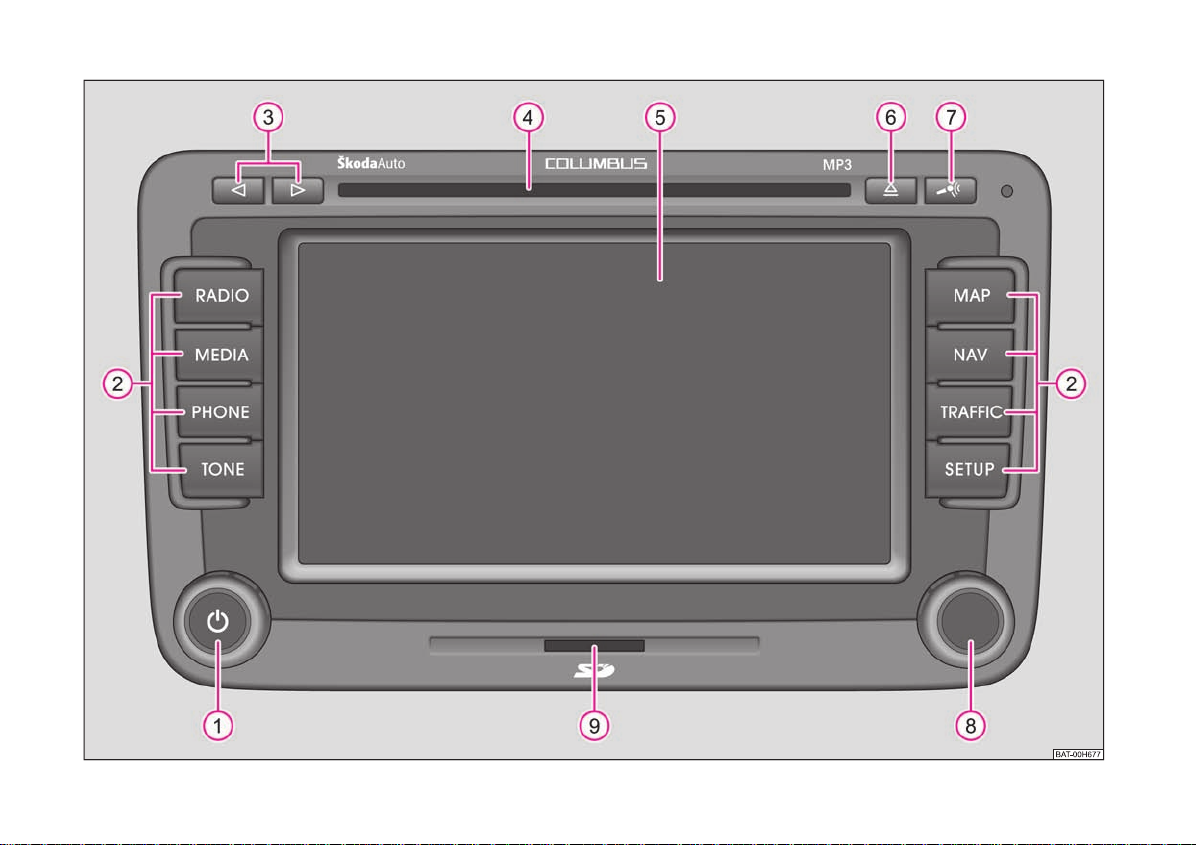
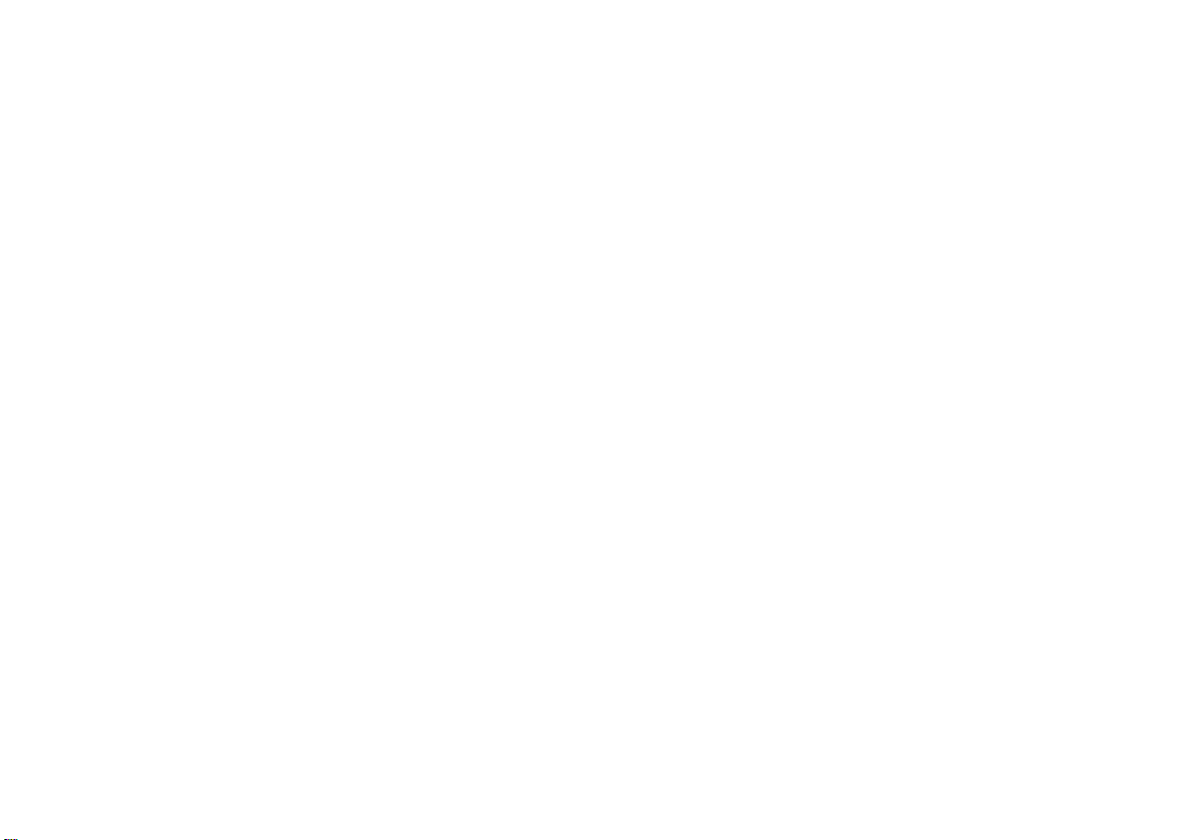
Johdanto
Olet valinnut Škoda-autoosi Columbus radion ja navigaattorin (jatkossa: navigaattori) – kiitos luottamuksesta!
Lue tämä käyttöohje huolellisesti. Siten opit tuntemaan navigaattorin nopeasti ja hyvin.
Jos sinulla on navigointilaitteesta kysyttävää tai ongelmia l aitteen käytössä , käänny jälleenmyyjäsi tai maahantuojan
puoleen.
Kansalliset lakeihin perustuvat määräykset ovat etusijalla tämän ohjeen tietoihin nähden.
Toivomme navigaattorista olevan paljon iloa. Hyvää matkaa!
Ys tä vä ll is e st i, Škoda Auto
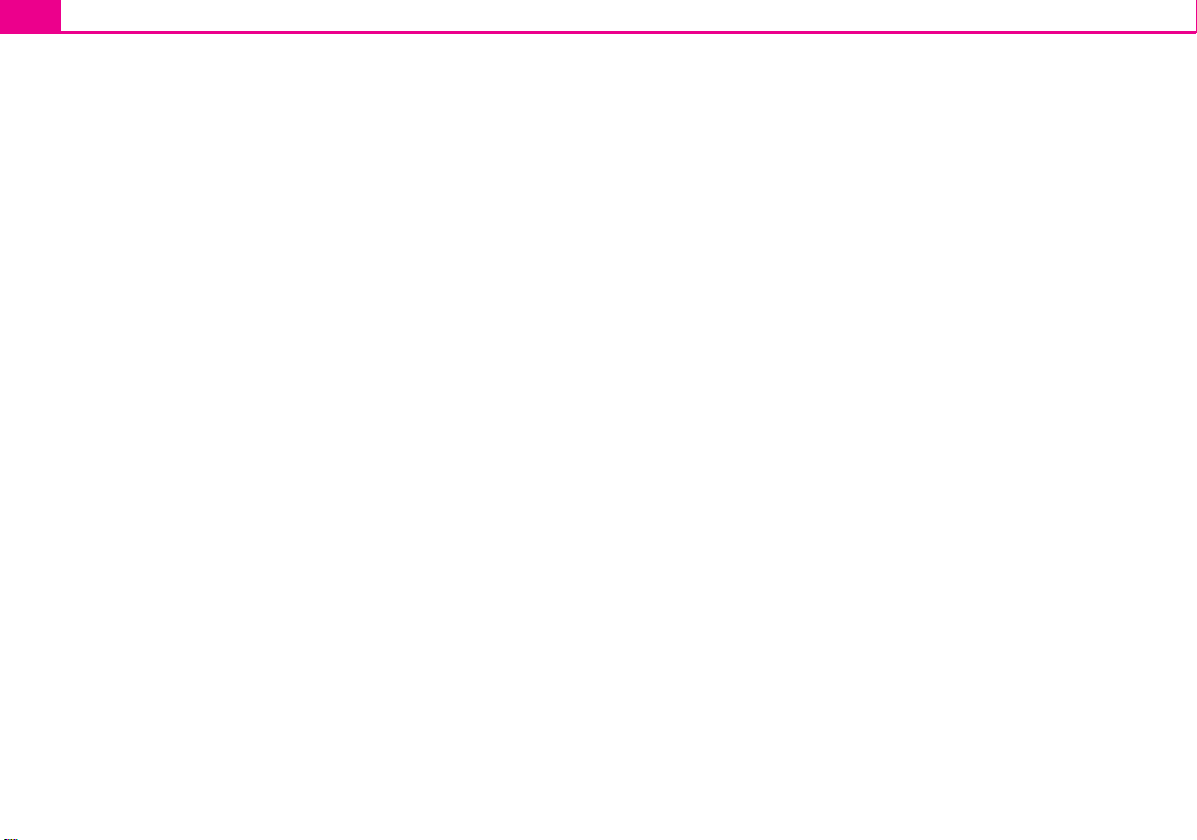
Sisällysluettelo2
Sisällysluettelo
Yleisiä ohjeita . . . . . . . . . . . . . . . . . . . . . . . . . .
Laitteen esittely . . . . . . . . . . . . . . . . . . . . . . . . . . . . . . .
Tär kei tä ohjeit a . . . . . . . . . . . . . . . . . . . . . . . . . . . . . . . .
Käyttö ajon aikana . . . . . . . . . . . . . . . . . . . . . . . . . . . .
Käyttö - yleistä . . . . . . . . . . . . . . . . . . . . . . . . . . . . . . . .
Tekstin syöttöikkuna . . . . . . . . . . . . . . . . . . . . . . . . . .
Numeronäppäimistö . . . . . . . . . . . . . . . . . . . . . . . . . .
Erityistoiminnot* . . . . . . . . . . . . . . . . . . . . . . . . . . . . . .
Järjestelmän käynnistäminen ja käytön
lopettaminen . . . . . . . . . . . . . . . . . . . . . . . . . . . . . . . . . .
Var kaud ene sto . . . . . . . . . . . . . . . . . . . . . . . . . . . . . . . .
Käyttöaluenäppäin TONE . . . . . . . . .
Ääniasetukset . . . . . . . . . . . . . . . . . . . . . . . . . . . . . . . . .
Käyttöaluenäppäin SETUP . . . . . . . .
Asetukset-päävalikko (Setup) . . . . . . . . . . . . . . . . .
Radion asetukset . . . . . . . . . . . . . . . . . . . . . . . . . . . . . .
Median asetukset . . . . . . . . . . . . . . . . . . . . . . . . . . . . .
Puhelimen asetukset* . . . . . . . . . . . . . . . . . . . . . . . .
Järjestelmäasetukset . . . . . . . . . . . . . . . . . . . . . . . . . .
Näytön asetukset . . . . . . . . . . . . . . . . . . . . . . . . . . . . .
Kartan asetukset . . . . . . . . . . . . . . . . . . . . . . . . . . . . . .
Navigointiasetukset . . . . . . . . . . . . . . . . . . . . . . . . . . .
Liikennetiedotteiden asetukset . . . . . . . . . . . . . . .
Puheohjauksen asetukset . . . . . . . . . . . . . . . . . . . . .
3
Kuva-asetukset . . . . . . . . . . . . . . . . . . . . . . . . . . . . . . . .
3
3
Käyttöaluenäppäin RADIO . . . . . . . .
6
Radiokäyttö . . . . . . . . . . . . . . . . . . . . . . . . . . . . . . . . . . . .
6
Liikennetiedotteet-toiminto TP . . . . . . . . . . . . . . .
7
Näytön sulkeminen . . . . . . . . . . . . . . . . . . . . . . . . . . . .
8
8
Käyttöaluenäppäin TRAFFIC (TMC)
8
Liikennetiedotteiden näyttäminen TRAFFIC (TMC)
8
Käyttöaluenäppäin MEDIA . . . . . . .
10
Ohjeita CD/DVD-levyjen käyttöön . . . . . . . . . . . .
10
Päävalikko MEDIA . . . . . . . . . . . . . . . . . . . . . . . . . . . . .
Audiovalikko . . . . . . . . . . . . . . . . . . . . . . . . . . . . . . . . . . .
11
Mp3-tiedostot . . . . . . . . . . . . . . . . . . . . . . . . . . . . . . . . .
11
Ulkoiset äänilähteet* . . . . . . . . . . . . . . . . . . . . . . . . . .
11
Audiotiedostojen tallentaminen ja muokkaaminen
kiintolevyllä (HDD) . . . . . . . . . . . . . . . . . . . . . . . . . . . .
12
Kuva-DVD:n katselu . . . . . . . . . . . . . . . . . . . . . . . . . . .
12
TV:n katselu* . . . . . . . . . . . . . . . . . . . . . . . . . . . . . . . . . . .
13
13
Aluevalintanäppäin NAV
14
(Navigointi)
14
15
Yleistä . . . . . . . . . . . . . . . . . . . . . . . . . . . . . . . . . . . . . . . . . .
Päävalikko navigointi . . . . . . . . . . . . . . . . . . . . . . . . . .
. . . . . . . . . . . . . . . . . . . . . . . . . . . . . .
15
Kohteen antaminen: Kohteen valinta . . . . . . . . .
15
Kohdemuisti . . . . . . . . . . . . . . . . . . . . . . . . . . . . . . . . . . .
Reittisuunnitelma . . . . . . . . . . . . . . . . . . . . . . . . . . . . .
Reittipistetila (offroad-navigointi) . . . . . . . . . . . .
17
Opastus kohteeseen . . . . . . . . . . . . . . . . . . . . . . . . . .
17
18
Käyttöaluenäppäin MAP . . . . . . . . . .
18
Karttanäkymä . . . . . . . . . . . . . . . . . . . . . . . . . . . . . . . . .
Olinpaikan näyttö ilman ajo-opastusta . . . . . . .
20
20
Käyttöaluenäppäin PHONE . . . . . .
Yleistä . . . . . . . . . . . . . . . . . . . . . . . . . . . . . . . . . . . . . . . . .
21
21
Radio-navigaattorin puheohjaus
22
Yleisiä ohjeita . . . . . . . . . . . . . . . . . . . . . . . . . . . . . . . . .
24
25
26
Aakkosellinen hakemisto . . . . . . . . .
27
29
31
35
35
36
38
41
43
45
49
53
53
56
57
57
61
61
64

Yleisiä ohjeita
A
A
A
A
A
A
A
A
A
Yleisiä ohjeita 3
Laitteen esittely
1
Avaaminen/sulkeminen (on/off): Kierto-/painonuppi: Navigointijär-
jestelmä päälle (paina). Äänenvoimakkuuden säätö (kierrä)
2
Käyttöaluenäppäimillä haet näyttöön päävalikot:
RADIO
− - kytkee radion kuunteluun, vaihtaa radion kuuntelutilassa
taajuusalueen
MEDIA
− - avaa viimeksi toistetun medialähteen tai valitsee toisen
medialähteen
PHONE
− - aktivoi puhelintoiminnon* - tarvittaessa mykistää aktiivisen
äänilähteen.
TON E
− – äänenvoimakkuuden ja -sävyn valikon.
MAP
− – siirtää karttanäkymään, näyttää auton olinpaikan tai ajoopastuksen aikana näyttää reitin. Karttanäkymässä lisätietoja sisältävä
ikkuna avataan tai suljetaan.
NAV
− - siirtää navigointiin.
TRAFFIC
− (TMC) - näyttää tallennetut TMC-liikennetiedotteet (Traffic-
Message-Channels).
SETUP
− - käyttöaluekohtaiset asetusten säädöt.
3
ja : Eteen/taakse -nuolinäppäimet vaikuttavat ”aktiivisena”
olevaan äänilähteeseen.
− RADIO-käyttötilassa - aseman valinta asemien tallennusluettelosta.
− MEDIA-käyttötilassa - edellisen tai seuraavan kappaleen valinta.
− TV-käyttötilassa - TV-kanavan valinta.
4
CD/DVD-asema
5
Touchscreen (kosketusnäyttö):Näytön ”aktiivisena” olevat alueet on
kehystetty. Käytä niitä napauttamalla näyttöä.
6
Poistopainike - po ist a CD/ DVD- lev y pai namalla painiketta kevyesti.
7
- aktivoi puheohjauksen.
8
Säätönuppi
− RADIO-käyttötila - käännä: manuaalinen asemahaku; - paina kevy-
esti: aloita / lopeta soittoautomatiikan (scan) käyttö.
− MEDIA-käyttötila - käännä: kappalehaku; - paina kevyesti: aloita /
lopeta soittoautomatiikan (scan) käyttö kuuntelu-käyttötilassa.
− Karttanäkymä (MAP) - käännä: mittakaava muuttuu; - paina kevy-
esti: toistaa viimeisen käynnissä olevan ajo-opastuksen ohjeen.
− Navigointi - paina kevyesti: toistaa ajo-ohjeen ajo-opastuksen
aikana.
9
Muistikortin paikka: Seuraavia muistikortteja tuetaan: SD (Secure
Digital Memory Cards), MMC (Multimedia Cards)
32 mm x 24 mm x 2,1 mm, muistin koko 4 G saakka ja SDHC (Secure
Digital High-Capacity Memory Cards), muistin koko 32 G saakka. Muistikortin paikka on näytön alapuolella.
Merkkien selitys
* -merkityt varusteet ovat vakiona vain tietyissä malleissa tai saatavana lisävarusteena.
Luku päättyy.
b Luku jatkuu seuraavalla sivulla.
Tärkeitä ohj eita
Ta ku u
Laitteen takuuehdot ovat samat kuin uuden auton.
Ohje
Takuu koskee vahinkoja, jotka eivät ole aiheutuneet järjestelmän taitamattomasta
käytöstä tai ammattitaidottomasta korjausyrityksestä. Laitteessa ei saa olla ulkopuolista vauriota.
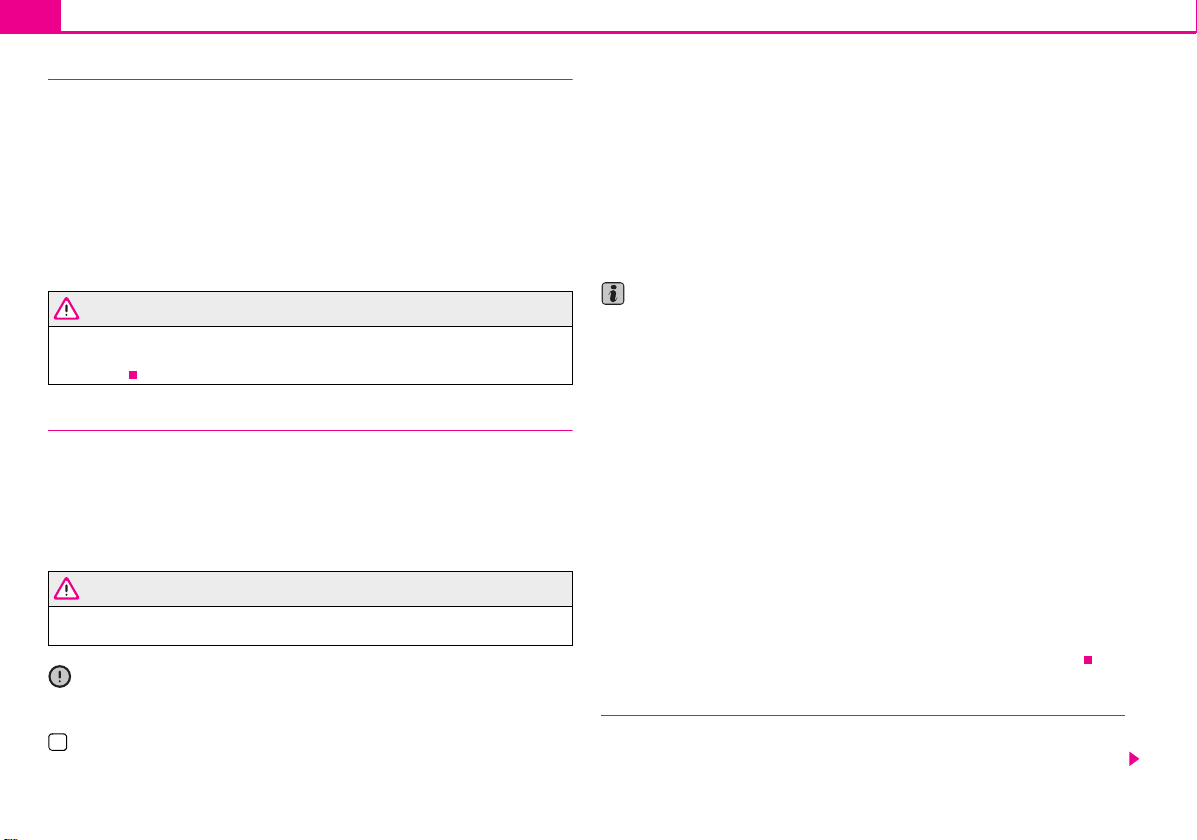
Yleisiä ohjeita4
Navigaattorin käyttö
Ajaminen vaatii kuljettajan koko keskittymiskyvyn.
Navigaattorin runsas varustelu ja lukuisat yksityiskohdat sisältävät - ajanvietteen lisäksi
- monipuolista tietoa, joka auttaa kuljettajaa ajamaan kohteeseen nopeasti ja turvallisesti.
Käytä navigaattoria ja sen monia mahdollisuuksia vain silloin, kun ajo-olosuhteet sen sallivat.
Säädä äänenvoimakkuus niin, että voit kuulla hälytysajoneuvojen äänimerkit (poliisi-,
sairaankuljetus- ja paloautot).
HUOMIO!
Keskity ensisijaisesti ajamiseen! Auton kuljettaja on vastuussa liikenneturvallisuudesta. Käytä navigaattoria siten, että säilytät auton hallinnan kaikissa
tilanteissa!
Ennen navigaattorin käyttöönottoa
• Noudata liikennesääntöjä.
• Teiden- ja paikannimet ovat saattaneet muuttua. DVD-levylle tallennetut tiedot
eivät ehkä enää vastaa tien tai paikan muuttunutta nimeä.
• Navigaattorin laskema reitti on ajosuositus kohteeseen. Huomaa liikennevalot,
yksisuuntaiset kadut, kaistanvaihtokiellot, kanavat ja lautat.
HUOMIO!
Liikennesäännöt ovat ensisijaisia, jos ajo-ohje ja liikennesäännöt ovat ristiriidassa.
Varo itus!
• Jos laitat soittimeen toista CD/DVD-levyä, kun soitin poistaa edellistä, saattaa
soitin rikkoutua. Huomaa, että CD/DVD-levyn poistaminen kestää poistopainikkeen
painamisen jälkeen muutamia sekunteja. Tänä aikana on CD/DVD-aseman peite-
levy auki. Odota, kunnes levy on poistettu soittimesta. Työnnä uusi levy soittimeen
vasta sitten.
• Käsittele nuppeja ja näppäimiä varoen, jotta ne eivät vahingoitu. Nuppien käyttä-
miseen riittää kevyt painallus. Huomaa, että nupeissa on rajoittimet rikkoutumisen
estämiseksi.
• Älä koske näyttöön terävällä esineellä. Kevyt sormen painallus riittää. Näytön
kohta, joka ei reagoi sormen painallukseen, ei ole tarkoitettukaan sillä hetkellä käytettäväksi.
• Huomaa, että likaantunut tai naarmuuntunut navigointi-DVD saattaa häiritä järjes-
telmän toimintoja.
Ohje
• Navigaattorisi on tehokas tietokone. Kuten kotikone, tämäkin laite tarvitsee hetken
aikaa monimutkaisen komennon käsittelyä varten. Saattaa käydä niin, että laite ei
reagoi ulkoiseen käskyyn, ennen kuin taustalla toimiva prosessi on valmis. Ole kärsivällinen. On mahdollista, että laite ”muistaa” antamasi ylimääräiset käskyt, vaikka ei vielä
sillä hetkellä niihin reagoi. Laite käsittelee käskyjä siinä järjestyksessä kuin niitä on
annettu. Kun alkuperäinen prosessi on päättynyt, saattavat annetut lisäkomennot
johtaa virheisiin.
• Laitteen DVD-soitin toistaa äänen Dolby Digital
Soitin toistaa MLP Lossless®-toistona ne ääni-DVD:t, jotka ovat tämän standardin
mukaisia. ”Dolby®”, ”MLP Lossless®” ja kaksois-D-symboli ovat Dolby Laboratories®:n tavaramerkkejä.
®
• ”DTS
parhaaksi mahdolliseksi stereoääneksi. ”DTS®” ja ”DTS 2.0®” ovat DTS, Inc. tavaramerkkejä.
” ja ”DTS 2.0®”-järjestelmien avulla DVD:n surround-ääni muutetaan
®
Audio-koodausjärjestelmällä.
• Voit toistaa myös wma-äänitiedostoja (Windows Media Audio) ja tallentaa niitä
kiintolevylle (HDD), jos materiaali ei ole DRM (Digital Rights Management) -tekijänoikeudellisesti suojattua. Laitteen käyttö ja toiminta vastaa tältä osin mp3-muotoon
pakattujen äänitiedostojen käyttöä. Jäljempänä sitä ei enää erikseen selosteta.
Näytön hoito
Käsittele kuvaruutua varoen. Sormen painallus tai kosketus terävällä esineellä voi
saada aikaan painumia tai naarmuja.
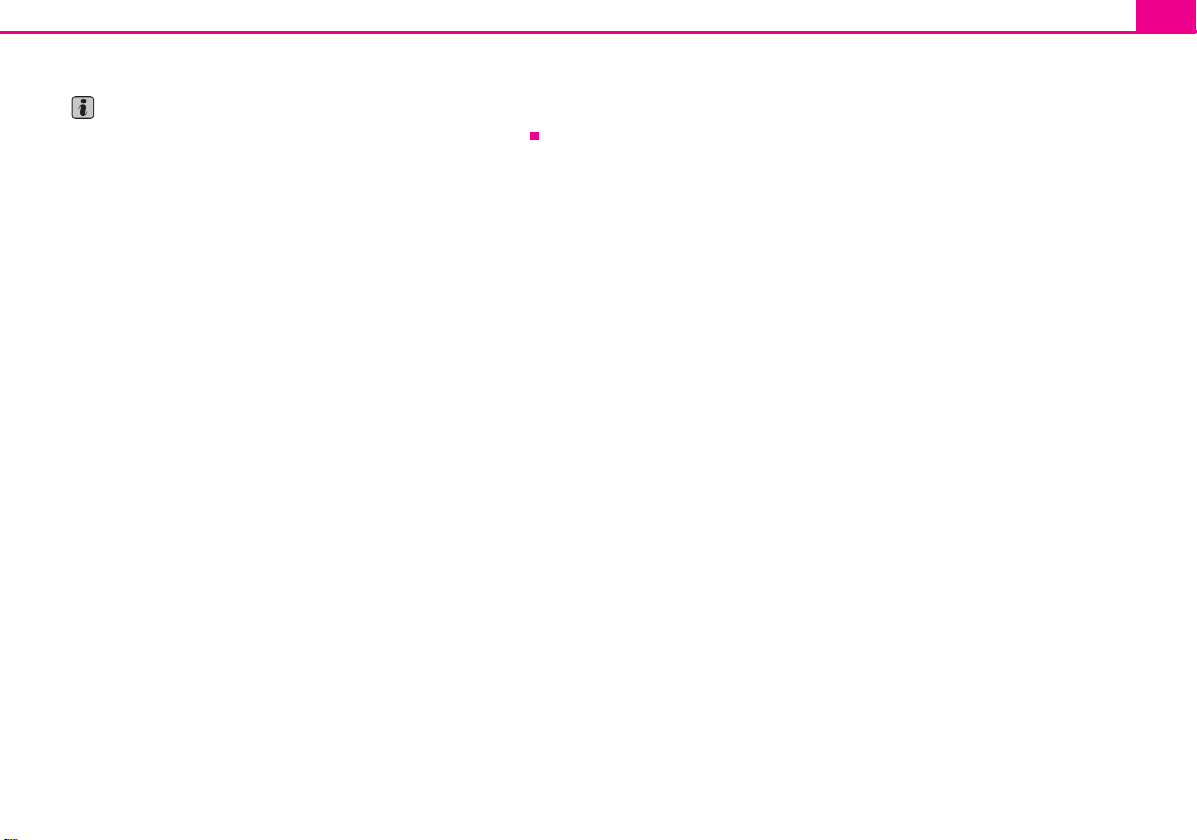
Puhdista sormenjäljet pehmeällä kankaalla, tarvittaessa puhtaalla alkoholilla.
Ohje
Älä käytä liuottimia kuten bensiiniä tai tärpättiä. Ne vahingoittavat näyttöä.
Yleisiä ohjeita 5
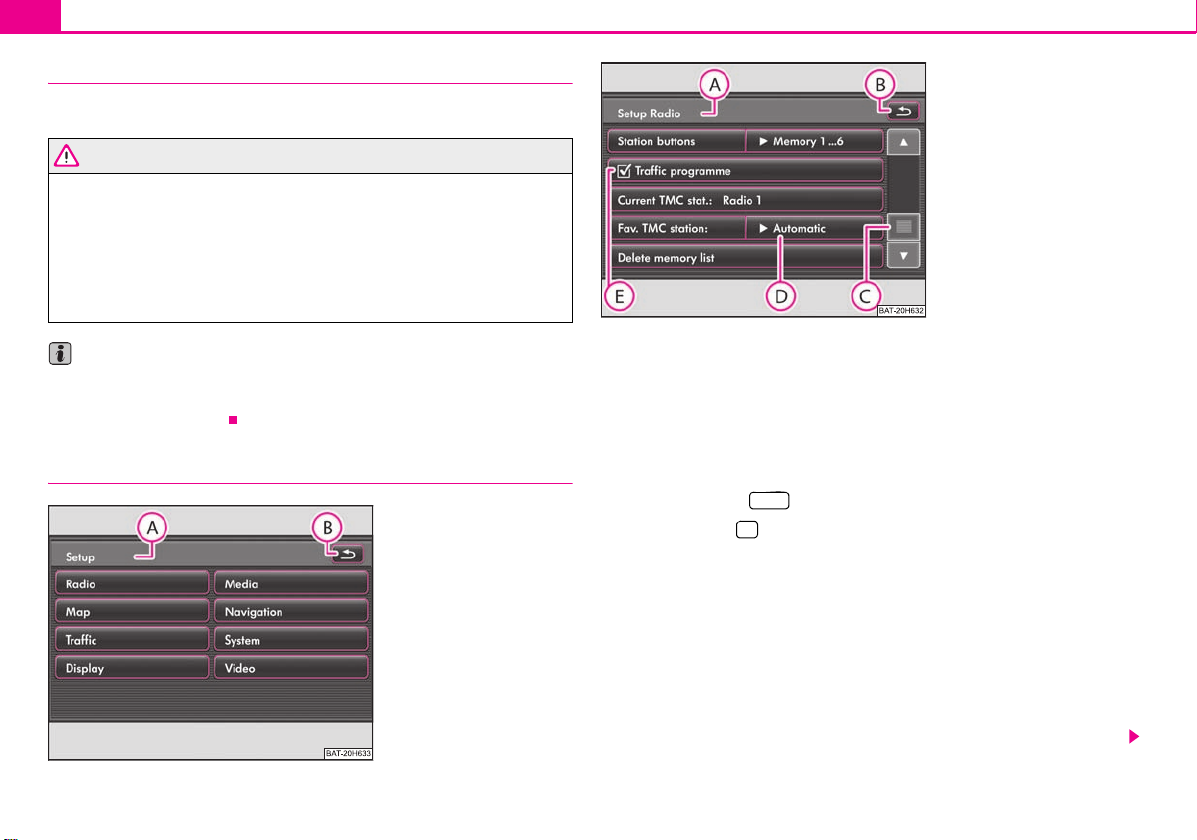
Yleisiä ohjeita6
A
A
A
Käyttö ajon aikana
Tieliikenne vaatii kaikkien osapuolien koko tarkkaavaisuuden.
HUOMIO!
Keskity ensisijaisesti auton ajamiseen. Tarkkaavaisuutesi herpaantuminen
aiheuttaa onnettomuusvaaran.
• Navigaattorin käyttö ei saa johtaa huomiotasi pois liikenteestä.
• Käytä laitetta vain, kun tien kunto, keli ja muu liikenne sen sallivat eivätkä
vaadi kaikkea tarkkaavaisuuttasi.
• Säädä äänenvoimakkuus niin, että voit kuulla hälytysajoneuvojen sireenin
(poliisi-, sairaankuljetus- ja paloautot).
Kuva 2 Käyttöaluenäppäin
SETUP: Radion asetukset.
Ohje
Kun auton nopeus kasvaa, et voi enää valita näytöltä eräitä navigointilaitteen toimintoja (maakohtainen ominaisuus). Tämä ei ole toimintahäiriö, vaan johtuu maakohtaisista tieliikennemääräyksistä.
Käyttö - yleistä
Kuva 1 Käyttöaluenäppäin
SETUP: Päävalikko Asetukset.
Laitteessa on kosketusnäyttö (touchscreen). Näytön ”aktiivisena” olevat alueet on
kehystetty. Käytä niitä napauttamalla näyttöä vastaavasta kohdasta.
Näytön ”painikkeet”
– Näytön aktiivisia alueita, joilla käynnistetään toiminto tai avataan valikko, nimite-
tään ”painikkeiksi”.
– Avaa esimerkiksi Radion asetukset ⇒ kuva 2, napauttamalla päävalikossa
Asetukset painiketta ⇒ kuva 1. Otsikkorivillä näkyy, missä valikossa olet.
– Palaa painikkeella takaisin edelliseen valikkoon.
y
Radio
B
A
Kohteiden ja säätimien liikuttaminen
– Kosketa sormella jotain näytöllä liikuteltavaa kohdetta, esimerkiksi ”vierityspalkkia ”
C
”rullausjanalla” ⇒ kuva 2.
–Liikuta sormea. Älä nosta sormea näytöstä. Palkki seuraa sormen liikettä, mutta
liikkuu vain rajatun alueen (rullausjanan) sisällä.
– Nosta sormi näytöstä haluamassasi kohdassa.
– Siirrä rullausjanan vierityspalkkia alas, jotta näet haluamasi valikkokohdan
⇒ kuva 2.
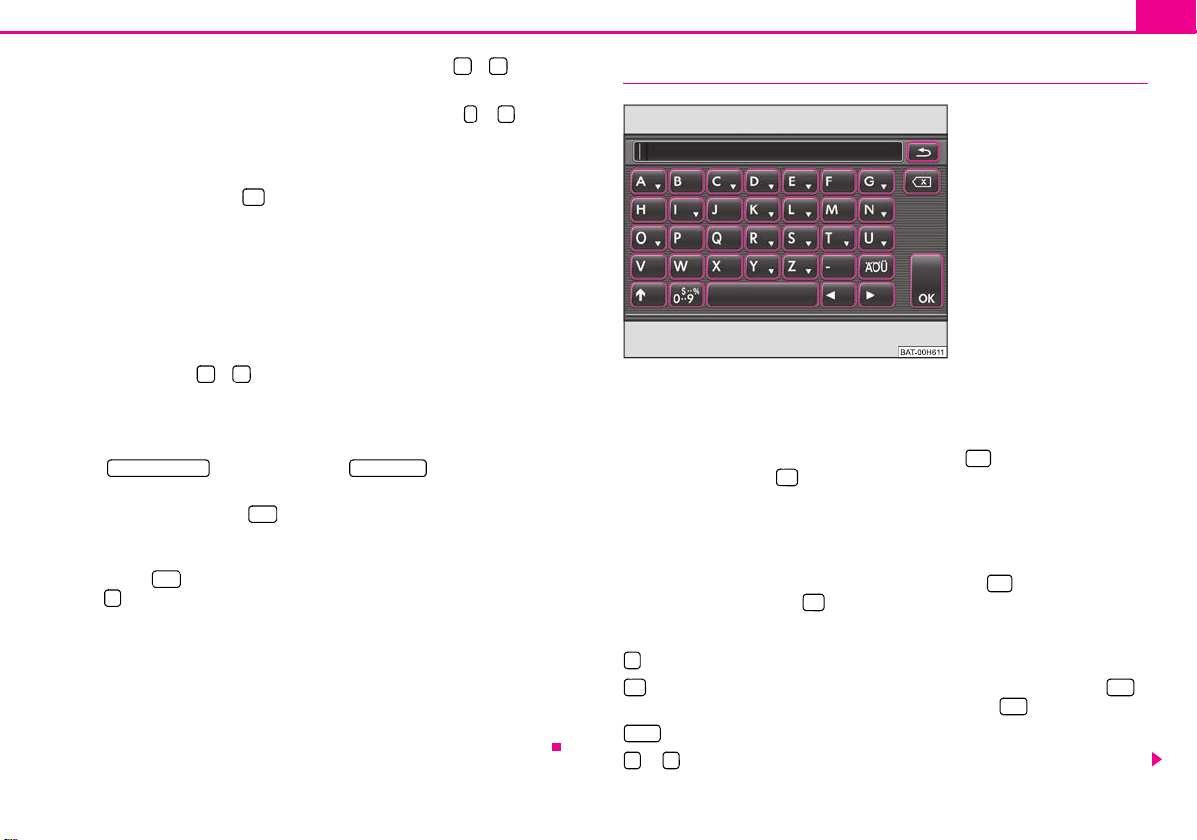
Yleisiä ohjeita 7
A
A
A
– Vaihtoehtoisesti siirrä liukusäädintä ylös ja alas painikkeita ja näytössä
a `
napauttamalla.
– Voit liikuttaa rullausjanan liukusäädintä ? myös painamalla tai . Esimerkissä
- +
on näyttöasetukset kuva-DVD-levyä katseltaessa.
Puheohjaus
– Paina lyhyesti painiketta , aktivoidaksesi puheohjaustoiminto, ns. ”Speek what
you see (puhu, mitä näet)”.
– Lausu sen jälkeen käsky tai seuraa järjestelmän antamia ohjeita.
Saat käytettävissä olevat painikkeet esille napauttamalla kevyesti näyttöä, kun laite on
toiminnassa, mutta painikkeet eivät ole näkyvissä (esim. DVD-levyn toiston aikana).
”Rullausjana”
”Rullausjanan” muodostavat näytön oikeassa reunassa oleva liukusäädin ja nuolipainikkeet (kolmiot) ja . Rullausjana osoittaa, että valikossa on lisää valintoja
ylhäällä tai alhaalla.
”Ponnahdusikkuna”
Toisen painikkeen jäljessä oleva painike, jossa on nuoli b näyttää valitun asetuksen,
Fav. T MC s tatio n: b Automatic
esim. (TMC-suosikkiasema) (automaattinen) ⇒ sivu 6,
D
kuva 2 .
Napauta näytössä painiketta . Avautuu ”ponnahdusikkuna”, jossa näkyvät kaikki
mahdolliset valittavana olevat asetukset.
Napauta haluamaasi vaihtoehtoa. Ponnahdusikkuna sulkeutuu. Uusi valinta näkyy
painikkeessa . Sulje ponnahdusikkuna valintaa muuttamatta napauttamalla painiketta .
b ...
O
”Valintaruutu”
Joitakin toimintoja voi vain kytkeä tilaan on tai off.
Tämäntyyppisen toiminnon nimen edessä on ”valintaruutu” ⇒ sivu 6, kuva 2 .
Ruudussa oleva rasti = osoittaa, että toiminto on käytössä, tyhjä valintaruutu >,
osoittaa, että toiminto ei ole käytössä.
Napauta painiketta kerran, vastaava toiminto otetaan käyttöön / pois käytöstä.
C
` a
b ...
E
Tekstin syöttöikkuna
Kuva 3 Tekstin syöttöikkuna
Joissakin valikoissa voit kirjoittaa tekstiä vapaasti. Esim. kansion nimeäminen mp3tiedostojen tallentamiseksi kiintolevylle tai erikoiskohteen nimen hakeminen navigoitaessa.
– Hyväksy laitteen antama merkkijono napauttamalla , tai poista merkki syöttö-
riviltä napauttamalla .
– Napauta syöttöikkunan näppäimistöllä sitä merkkiä, jonka haluat syöttöriville.
– Voit myös poistaa tai muuttaa syöttörivin merkkijonon tai lisätä syöttöriville merk-
kejä .
– Hyväksy syöttörivillä näkyvä merkkijono napauttamalla . Peruuta syöttö
napauttamalla painiketta . Syöttöikkuna sulkeutuu.
y
Muut syöttömahdollisuudet:
:
- vaihtaa isoista pienaakkosiin tai päinvastoin.
; A-Z
- avaa numeroiden ja erikoismerkkien syöttöikkunan. Painikkeeksi vaihtuu .
Siirry takaisin kirjainnäppäimistöön napauttamalla painiketta .
- välilyönti, tyhjän merkin syöttämistä varten.
b
tai - siirrä syöttörivillä kursoria oikeaan tai vasempaan.
OK
OK
A-Z
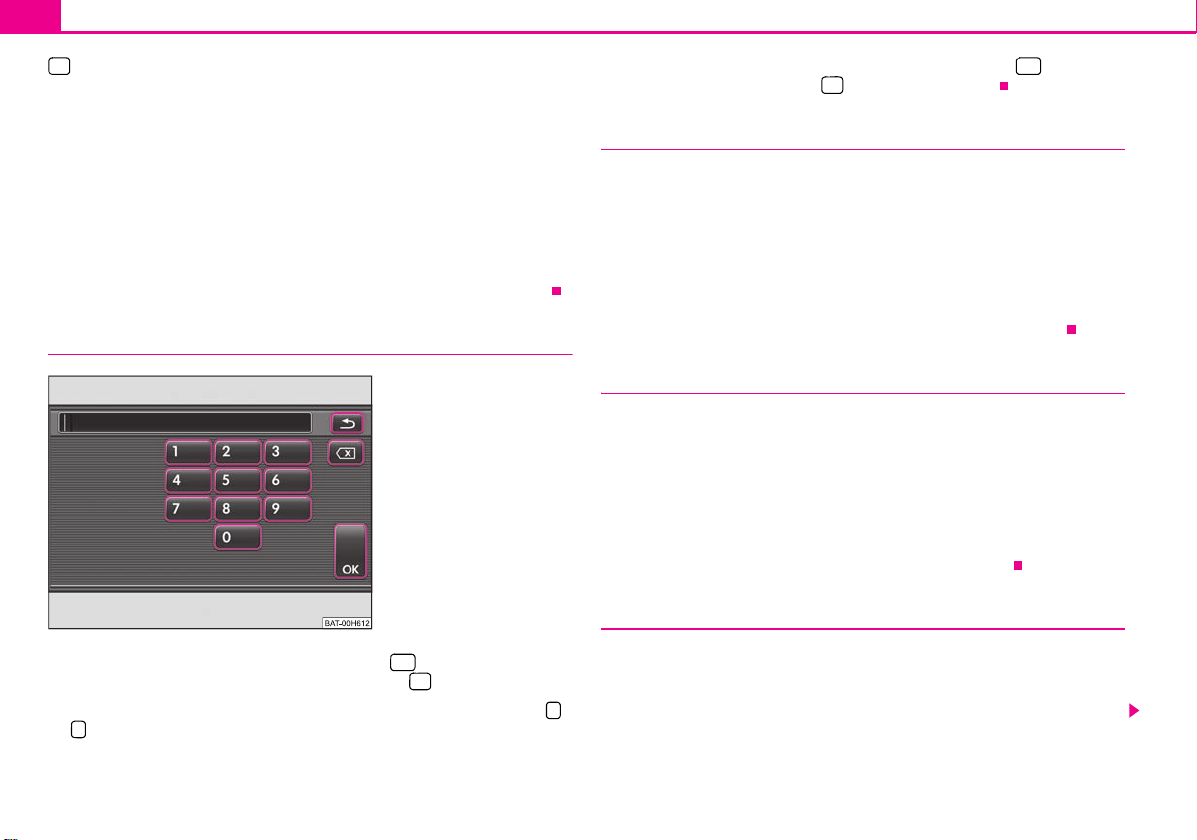
Yleisiä ohjeita8
A
- poistaa syöttörivin merkkejä kursorin kohdalta oikealta vasemmalle.
Kirjaimiin liitettävien erikoismerkkien käyttö
Jotkut kirjaimet on merkitty pienellä kolmiolla ”a”. Kolmio osoittaa, että kirjaimeen
liittyy erikoismerkkejä.
Paina sormella painiketa, kunnes ponnahdusikkuna näyttää erikoismerkin tai -merkit.
Siirrä haluamasi merkki syöttöriville merkkiä napauttamalla - ponnahdusikkuna
sulkeutuu. Ponnahdusikkuna sulkeutuu muutaman sekunnin kuluttua, jos et syötä
mitään merkkiä.
Jotkut erikoismerkit voidaan kirjoittaa ”vaihtoehtoisella” tavalla. Navigointijärjestelmä
tunnistaa merkeiksi ”Ä”, ”Ü” ja ”Ö” myös kirjainyhdistelmät ”AE”, ”UE” ja ”OE”. Kaikkia
erikoismerkkejä laite ei tunnista, esim. ”É”, ”Ê” ja ”È” kirjoitetaan tavallisena ”E”:nä.
Numeronäppäimistö
Kuva 4 Numeronäppäimistö
– Kun rivillä on oikea numerosarja, vahvista syöttö napauttamalla . Peruuta
syöttö napauttamalla painiketta . Syöttöikkuna sulkeutuu.
y
OK
Erityistoiminnot*
Pysäköintitutka
Jos autossa on ”pysäköintitutka”, näyttöön ilmoitus välimatkasta esteeseen, kun olet
aktivoinut pysäköintitutkan.
Climatronic
Jos autossa on Climatronic-järjestelmä, asetusten muutokset tulevat näyttöön.
Kellonajan näyttö
Vali kossa Järjestelmäasetukset voit kytkeä kellonajan näytön päälle tai pois.
Järjestelmän käynnistäminen ja käytön lopettaminen
– Kytke laite päälle/pois (on/off) painamalla nuppia .
Kun jälleen kytket laitteen toimintaan, toistetaan viimeksi aktiivisena ollutta äänilähdettä.
Kun radio on auki ja otat virta-avaimen virtalukosta, radio suljetaan automaattisesti.
Voit sen jälkeen kytkeä laitteen uudestaan toimintaan. Auton sytytysvirta katkaistuna
radio sulkeutuu automaattisesti noin tunnin kuluttua (auton akun säästämiseksi). Voit
kytkeä radion toimintaan tällä tavalla kuinka monta kertaa tahansa.
1
Varkaudenest o
– Hyväksy laitteen antama merkkijono napauttamalla , tai poista merkkejä syöt-
töriviltä oikealta vasemmalle napauttamalla painiketta .
– Siirrä numeromerkki syöttöriville napauttamalla ikkunan vastaavaa painiketta -
9
.
OK
Navigointijärjestelmän varkaudenestokoodi estää laitteen käyttöönoton, kun virransyöttö on katkennut esim. auton korjauksen yhteydessä tai varkauden takia. Koodin
syöttäminen on tarpeellista, kun akkukaapeli on irrotettu, navigointijärjestelmä on
0
irrotettu sähköjärjestelmästä tai sulake on palanut.
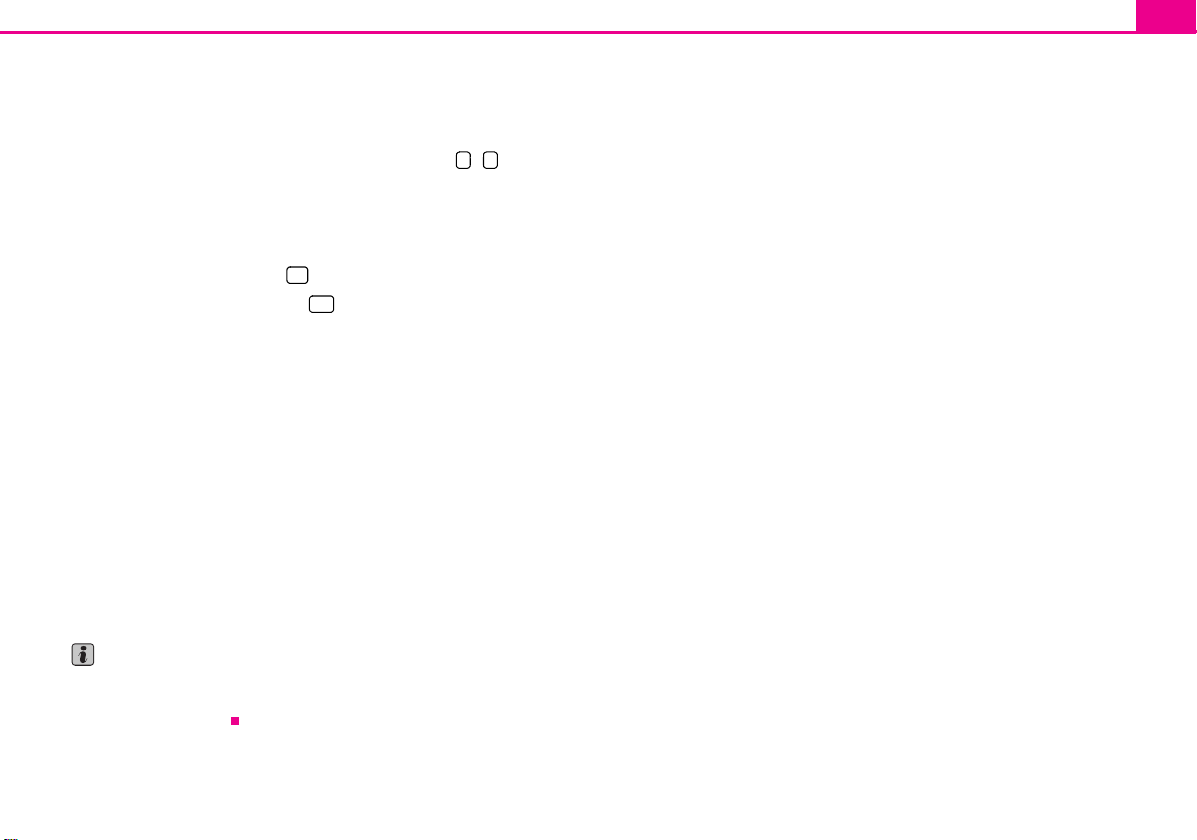
Koodin syöttö
– Jos laitteen käynnistämisen jälkeen näyttöön tulee näppäimistö ja kehotus syöttää
koodi, on navigaattori lukittava syöttämällä nelinumeroinen koodi. Mahdollisten
virhesyöttöjen lukumäärän näet näytön toisella rivillä.
– Napauta numeronäppäimiltä suoraan näyttöön numeroita - . Numerot
näkyvät syöttörivillä.
– Nelinumeroisen sarjan syöttämisen jälkeen numeronäppäimistö vaihtuu
harmaaksi (aktivointi poistuu). Numeroita ei voi syöttää enempää.
– Korjaa tarvittaessa numerosarja poistamalla syöttöriviltä numeroita napauttamalla
oikealta vasemmalle painiketta .
– Kun rivillä on oikea koodi, napauta .
Koodinumero
Voit pyytää koodin Škoda-huollosta vain tietoliikenneyhteyttä käyttäen ”(on-line)”.
Siten taataan erittäin tehokas varkaussuoja. Käänny tarvittaessa Škoda-huollon
puoleen.
Väärä koodinumero
Jos olet vahvistanut koodia syöttäessäsi väärän koodin, voit syöttää koodin uudestaan
yhden kerran. Yritysten lukumäärän näet näytön toisella rivillä.
Jos syötät koodin vielä toisen kerran väärin, laite lukkiutuu noin tunniksi. Voit syöttää
turvakoodin uudelleen vasta noin tunnin kuluttua, kun radiossa on ollut koko ajan virta
kytkettynä ja autossa on ollut sytytysvirta kytkettynä.
Jos teet taas kaksi epäonnistunutta yritystä, navigointijärjestelmä lukkiutuu jälleen
tunnin ajaksi.
Jaksotus - kaksi yritystä, yksi tunti lukitusta - jatkuu edelleen.
OK
0 9
Yleisiä ohjeita 9
Ohje
Koodi on normaalisti tallennettu mittariston muistiin. Tarvittaessa uusintakoodaus
tapahtuu sieltä automaattisesti (Komfort-koodaus). Koodin käsinsyöttö uudelleen ei
siten yleensä ole tarpeen.
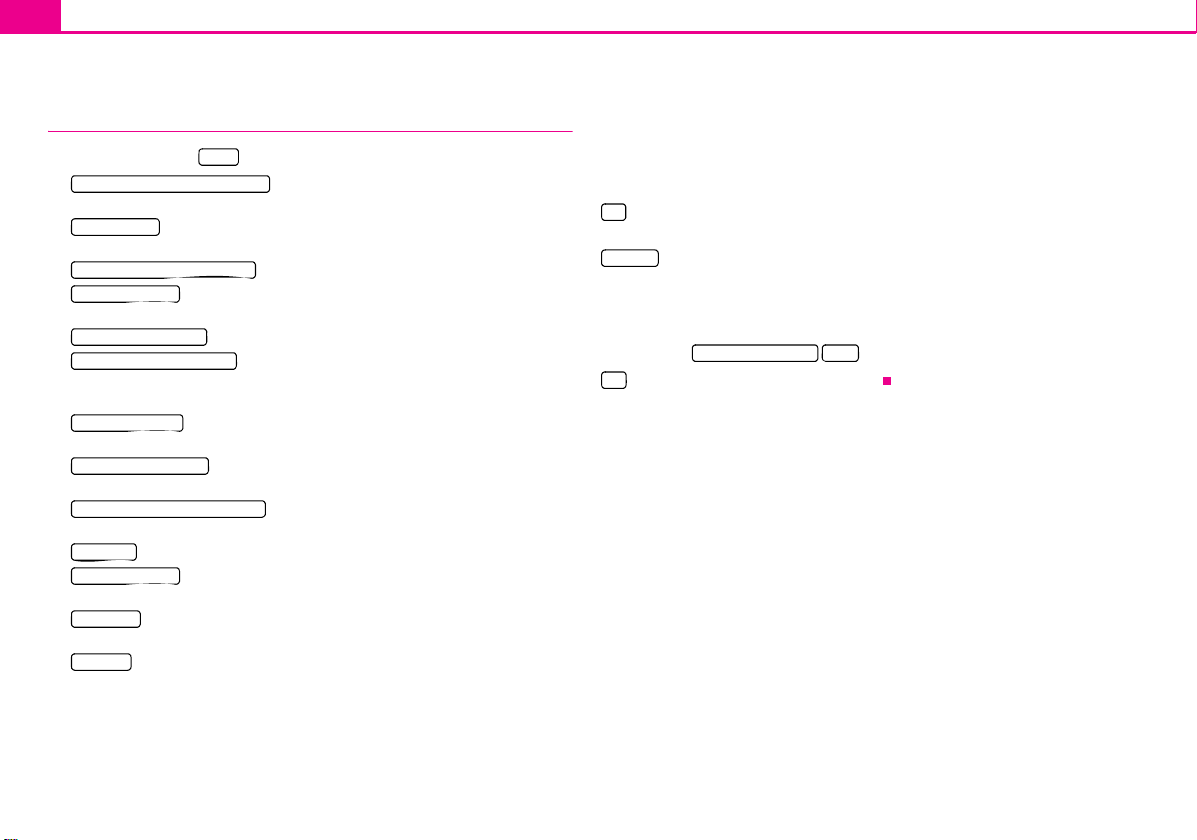
Käyttöaluenäppäin TONE10
Käyttöaluenäppäin TONE
Ääniasetukset
Painanamalla painiketta voit valita seuraavista asetuksista:
Sound settings: Bass - Mid - Treble
• (ääniasetukset) - korkean, keskialueen ja matalan
äänialueen asetukset;
Balance-Fader
• (balanssi-fader) - äänenvoimakkuus (vasen ja oikea = balanssi),
(etu- ja takatila = fader);
Volume settings (Ääniasetukset)
•
Switch-on volume
•
voimakkuuden asetus
Traffic announcements
• (liikennetiedotteet) - minimiäänenvoimakkuuden asetus
Navigation and voice control
• (navigaattori ja äänen tarkkailu) - navigaattorin puhe-
ohjauksen äänenvoimakkuuden asetus, muun äänilähteen tai radion äänenvoimakkuuden pienentäminen puheohjauksen yhteydessä
Tel ephon e v olu me
• (puhelimen äänenvoimakkuus) Navigaattorin puheohjauksen
minimi äänenvoimakkuus
PDC: Reduce audio vol.
• * (PDC (pysäköintietäisyyden valvonta): Alenna äänen
voimakkuutta) - Äänenvoimakkuuden alentaminen pysäköitäessä;
Speed dependent volume control
• (GALA) (auton nopeuden mukaan säätyvä äänen-
voimakkuus) - G nopeudesta - A riippuva - L äänenvoimakkuuden - A sovittaminen;
AV-output
• * (AV-lähtö) - ulkoisen DVD-lähteen aktivointi;
Acoustic feedback
• (tomiinnon vahvistusääni) - näytön toiminnon merkkiääni,
äänen voi kytkeä päälle/pois;
EQ settings
• * (musiikkivalinnat) - radio-ohjelmatyypin valinta (keskusteluohjelmat,
puheohjelmat, rock, klassinen, tanssi);
Surround
• * - tila-akustiikan säätö.
GALA-toiminto
Radion äänenvoimakkuus nousee automaattisesti auton nopeuden kasvaessa.
Suurempi arvo nostaa äänenvoimakkuutta enemmän.
TON E
- (äänenvoimakkuus sytytysvirta kytkettäessä) - maksimiäänen-
Äänenvoimakkuden hiljentäminen pysäköintitutkan toimiessa (PDC) *
Jos autoon on asennettu ”pysäköintitutka”, äänenvoimakkuus laskee automaattisesti
etukäteen määriteltyyn tasoon, kun ”pysäköintitutka” on käytössä.
Navigaattorin ilmoitukset
On
(päällä) – navigaattori toistaa puheohjeet valitun äänenvoimakkuuden mukai-
sesti.
Dynamic
(dynaaminen) - Puheohjeita annetaan vain, jos poiketaan lasketulta reitiltä
esimerkiksi liikennetiedotteiden aiheuttaman reittisuunnitelman mutoksen vuoksi.
Tätä asetusta suositellaan, jos et tarvitse puheohjeita päivittäin ajamallasi tutulla reitillä
ja käytät navigaattoria vain dynaamiseen navigointiin. Jos reittimuutoksen vuoksi
annetaan tauon jälkeen uusi puheohje, navigointiohjeet on kytketty tämän jälkeen
päälle (näyttö: ) (navigaattorin ilmoitukset päällä).
Off
(pois) - navigaattori ei anna puheohjeita.
Nav. announcements b On
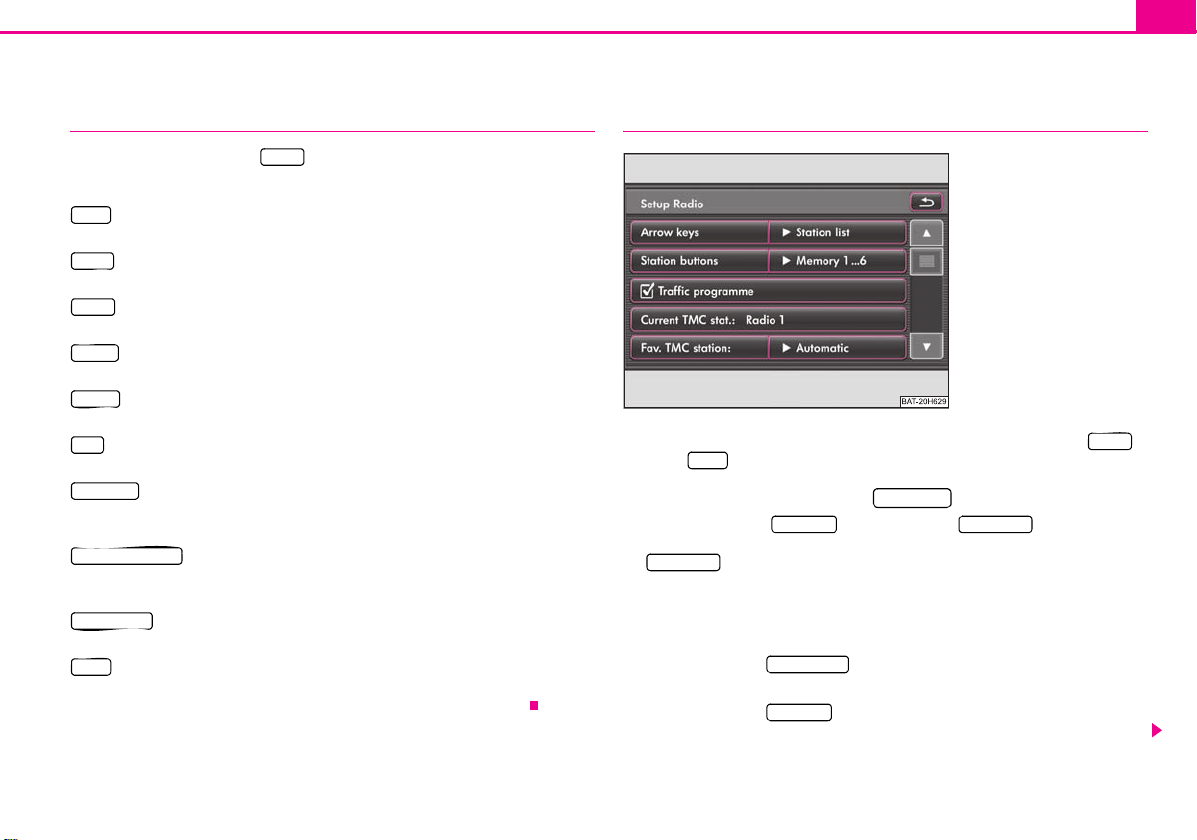
Käyttöaluenäppäin SETUP
Käyttöaluenäppäin SETUP 11
Asetukset-päävalikko (Setup)
– Paina käyttöaluenäppäintä . Päävalikko Asetukset avautuu.
Asetusvalikot
Radio
- asetukset nuolipainikkeita, tallennettujen asemien painikkeita, tallennusluet-
teloa ja TMC-liikennetiedotteiden selaamista varten ⇒ sivu 11, ”Radion asetukset”.
Media
- äänentoiston säädöt, mp3-tiedostojen näyttötavan määrittely, ulkoisten
liitäntöjen aktivointi tai aktivoinnin poisto ⇒ sivu 12.
Phone
(puhelin) - laitteen puhelinmuistion aktivointi, kaikkien puhelutietojen poista-
minen ja pikavalintapainikkeiden muokkaaminen ⇒ sivu 12.
System
- järjestelmäasetusten kuten kielen, ilmastoinnin näytön* kellonajan muutta-
minen, alkuasetuksiin palaaminen ja tarvittaessa asetusten poistaminen ⇒ sivu 15.
Display
- näytön kirkkaudensäätö, karttanäkymän yö-/päivä-esitystapa, valintapainik-
keen painalluksen vahvistusääni päälle/pois ⇒ sivu 13.
Map
- karttanäkymän asetusten selaaminen ja karttanäkymän symbolien valitse-
minen ⇒ sivu 14, ”Kartan asetukset”.
Navigation
(navigaattori) - ajosuositusten antamistavan määrittely, kotiosoitteen
määrittely tai muuttaminen ja virtuaalisen demoajon manuaalisesti asetetun aloituskohdan käynnistäminen ⇒ sivu 14.
Traffic information
liikennetiedotteet) - ensisijaisen liikennetiedotteita lähettävän
aseman valitseminen, liikennetiedoteiden suodattimen asetukset ja liikennetiedotteiden aktivointi / aktivoinnin poisto ⇒ sivu 15, ”Liikennetiedotteiden asetukset”.
Voice control
(ääniasetukset) - dialogin asetukset, puheen nauhoittamisen ohjeet ja
puheen poistaminen.
Video
- soittimen sisässä olevan kuva-DVD:n kieliasetukset ja kuvasuhteen vaihto.
Lisäksi ulkoista medialähdettä käytettäessä voit säätää tässä audio-/video-standardin
⇒ sivu 15, ”Kuva-asetukset”. Asetus voidaan ottaa tv-katselun asetukseksi.
SETUP
Radion asetukset
Kuva 5 Valikko: Radion
asetukset.
Avaa valikko Setup radio (radion asetukset) painamalla käyttöaluenäppäintä ja
painiketta ⇒ kuva 5.
Aseman valinta nuolipainikkeilla (nuolipainikkeet)
– Näet napauttamalla (asemaluettelo) tai (tallennettujen
Radio
Arrow keys
Station list Memory list
asemien luettelo), mistä luettelosta asema tulisi nuolipainikkeilla valita. Jos valitset
Memory list
(tallennettujen asemien luettelo), nuolipainikkeilla asemia selatessa
haetaan luetteloon vain tallennettuja radioasemia. Päävalikossa RADIO näkyy
ylhäällä vasemmalla ”Memory” (tallennus).
RDS-toiminto (RDS-Regional)
– Napauta painiketta (RDS - paikallinen radioasema). Valitse asetus
ponnahdusikkunassa.
– Napauta painiketta (automaattisesti). Silloin valitaan kuunnelluista
asemista se taajuus, jonka lähettämä signaali on paras.
RDS Regional
Automatic
SETUP

Käyttöaluenäppäin SETUP12
– Napauta painiketta (kiinteä). Radio pyr kii pitämään paikallisaseman taajuuden
Fix
niin kauan kuin mahdollista.
Liikennetiedotteiden kytkeminen päälle/pois
– Kytke liikennetiedotteet päälle/pois napauttamalla valikossa Radion asetukset
painiketta (liikennetiedotteet - TP). Ruudussa = on rasti, jos
liikennetiedotteiden vastaanotto on kytkettynä.
Traffic program TP
Ensisijaisen TMC-tiedotteita lähettävän aseman valitseminen
–Näet valikossa Radion asetukset näkyy painikkeessa (nykyinen
TMC-asema:) se TMC-asema, jolta TMC-liikennetiedotteet sillä hetkellä vastaanotetaan.
– Napauta painiketta (TMC-suosikkiasemat:) ja valitse haluamasi
Fav. T MC s tatio n
TMC-asema.
– Napauta (automaattisesti), jos haluat laitteen etsivän TMC-asemat
Automatic
automaattisesti.
Current TMC stat.:
Tallennusluettelon tyhjentäminen
– Poista kaikki luetteloon tallennetut asemat napauttamalla painiketta
Delete preset list
(poista tallennetut asemat) ja kuittaa varmistava kysymys.
Valitse seuraavista asetuksista:
Ensisijainen liikennetiedotteita lähettävä asema
Jos ”ensisijaisen” aseman kuuluvuus on heikko, järjestelmä etsii automaattisesti
uuden aseman, jonka kuuluvuus ajoreitillä on paras mahdollinen. Radion asetuksista
näet, minkä aseman liikennetiedotteita näytetään.
Median asetukset
Avaa valikko Setup Media (Median asetukset) painamalla käyttöaluenäppäintä
(asetukset) ja painiketta .
Media
– Aktivoi tiedon edessä oleva ruutu = napauttamalla vastaavaa painiketta.
SETUP
Painikkeet valikossa - Setup Media (median asetukset)
Activate AV input
(aktivoi AV-tulo) - vaihtoehtoinen ulkoinen audio-*/videolähde*, jos
tv-viritin on asennettu.
Activate AUX input
Low
(matala) - ulkoisen lähteen* tulosignaalin voimakkuusasetus.
Deactivate interpreter/title
(aktivoi AUX-tulo) - toistaa ulkoisen äänilähteen*.
(esittäjä/kappale: poista aktivointi) - asetuksesta riippuen
näytetään audio-CD ja mp3-äänilähde merkinnällä CD sekä kappale- ja esiintyjätiedot
tai näytetään vain tiedosto- ja kansionimet.
Scan/Mix/Repeat incl- subfolders
(alikansioitten soitto) - toistaa järjestyksen mukaisesti
läpi kaikki mp3-tiedostot, jotka on tallennettu kansioihin ja alikansioihin.
Activate Bluetooth Audio
* (aktivoi Bluetooth-audio) - mp3-tiedostojen langaton
tiedonsiirto puhelinlaitteeseen.
Puhelimen asetukset*
Avaa valikko Puhelimen asetukset painamalla käyttöaluenäppäintä ja paini-
Phone
ketta (puhelin).
Puhelinmuistion päivitys
– Päivitä puhelinmuistioon kaikki edellisen kytkennän jälkeen matkapuhelimen tai
SIM-kortin muistiin tulleet muutokset napauttamalla painiketta
Update telephone book
(päivitä puhelinmuistio) . Toimenpide voi kestää muutamia
minuutteja.
– Kuittaa varmistava kysymys. Kun tietoja päivitetään, voit käyttää puhelinmuistion
”vanhoja” tietoja.
Puhelutietojen poistaminen
– Napauta painiketta (poista puhelutiedot).
– Kuittaa varmistava kysymys ja napauta (poista). Kaikki laitteeseen tallen-
netut puhelutiedot, vastaanotetut ja vastaamattomat puhelut poistetaan.
Delete call lists
Delete
SETUP
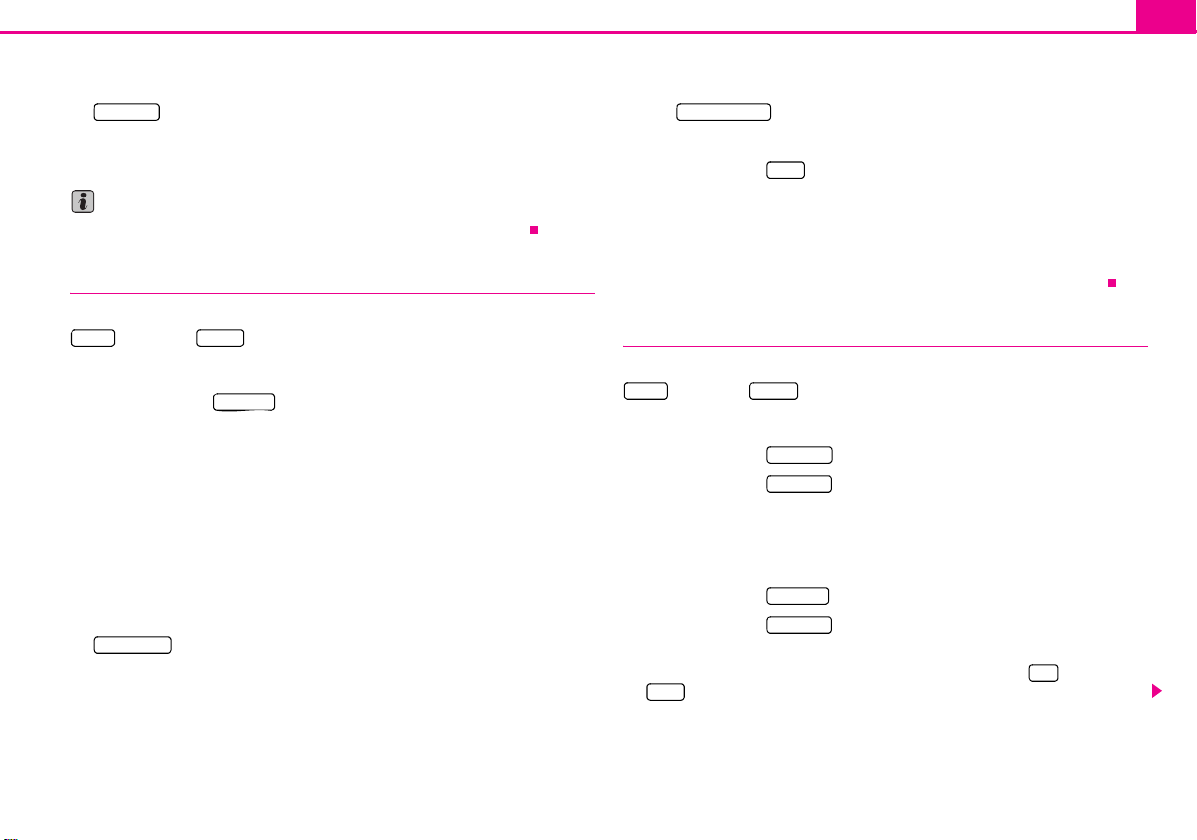
Käyttöaluenäppäin SETUP 13
Käytössä olevien pikavalintapainikkeiden muokkaaminen
– Muokkaa käytössä olevia pikavalintapainikkeita napauttamalla painiketta
Speed dial
– Napauta seuraavassa valikossa sitä pikavalintapainiketta, jonka käyttöä haluat
muuttaa.
(pikavalinnat).
Ohje
Puhelinasetusten valintamahdollisuudet riippuvat auton puhelinlaitteesta.
Järjestelmäasetukset
Avaa valikko Setup System (järjestelmän asetukset) painamalla käyttöaluenäppäintä
SETUP System
ja painiketta (järjestelmä) käyttöön.
Järjestelmän kielen vaihto manuaalisesti
– Napauta painiketta (kieli). Valitse kieli ponnahdusikkunassa. Jos valitset
kohdan ”Automatic” (automaattisesti) näytetään informaationäytössä järjestelmän kieli. Halutessasi voit vaihtaa laitteen kielen toiseksi.
Järjestelmäasetusten muuttaminen
– Voit muuttaa etäisyyden yksikköä.
– Voit muuttaa kellonajan esitystapaa.
– Voit muuttaa päivämäärän esitystapaa.
Ajan näyttö
– Napauttamalla valikossa Setup System (järjestelmän asetukset) painiketta
Time display
– Ajan näyttö on käyttötilassa Radio, Media ja Kartta.
– Aika on sama kuin auton mittaristossa.
– Aika näytetään myös laitteen sulkemisen jälkeen.
Language
(ajan näyttö), näyttöön tulee automaattisesti ajan näyttö.
Laitteen tehdasasetusten palauttaminen
– Napauta valikossa Setup System (järjestelmän asetukset) paini-
Factory settings
ketta (tehdasasetukset).
– Toimi näin niiden asetusten kohdalla, jotka haluat palauttaa.
– Napauta painiketta (nollaus). Kuittaa varmistava kysymys. Valitsemasi
tehdasasetukset palautetaan ja kaikki ao. kohtiin tallentuneet tiedot poistetaan.
Asetukset ”Time” (aika) ja ”Date” (päiväys) on asetettava käsin vain poikkeustapauksissa. Normaalisti laite ottaa ajan ja päivämäärän suoraan auton tietokoneesta.
Reset
Näytön asetukset
Avaa valikko Setup Display (Näytön asetukset) painamalla käyttöaluenäppäintä
SETUP Display
ja painiketta (näyttö).
Kirkkaus
– Napauta painiketta (kirkkaus). Valitse säätö ponnahdusikkunassa.
– Napauta painiketta (automaattisesti), jos näytön kirkkaus sovitetaan
valaistusoloihin automaattisesti.
– Napauta jotain muuta painiketta, jos haluat sovittaa näytön kirkkauden itse.
Päivä / yö
– Napauta painiketta (päivä/yö). Tee valinta ponnahdusikkunassa.
– Napauta painiketta (automaattisesti), jos haluat, että karttanäkymä
sovitetaan päivä/yö -näkymäksi ajovalojen päälle/pois -kytkennän mukaan.
– Määritä karttanäkymä manuaalisesti napauttamalla painiketta (päivä) tai
Night
(yö).
Brightness
Automatic
Day/night
Automatic
Day
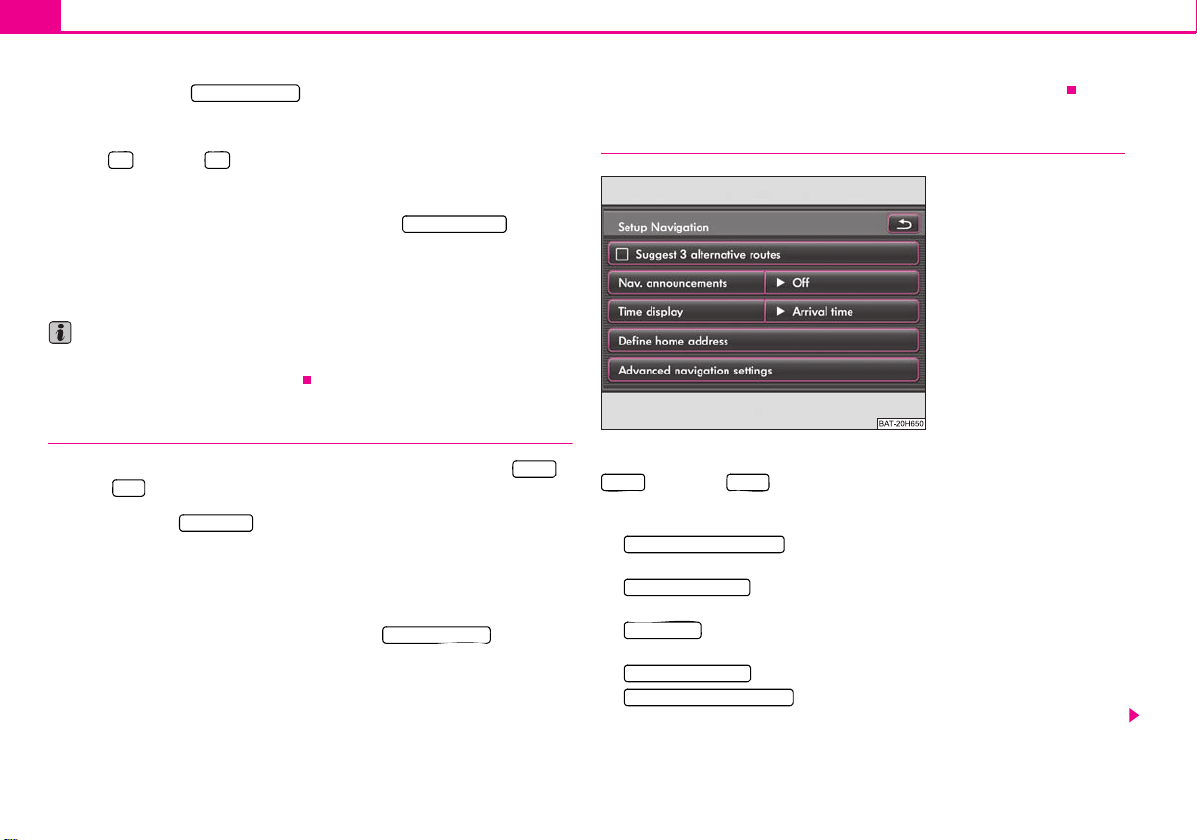
Käyttöaluenäppäin SETUP14
Toiminnon vahvistusääni
– Napauta painiketta (vahvistusääni). Valitse säätö ponnahdusik-
kunassa.
– Kytke näytön painikkeiden toiminnan vahvistava merkkiääni päälle/pois napautta-
On Off
malla (päälle) tai (pois).
Acoustic feedback
Näytön sulkeminen
– Voit asettaa näytön energiansäästötilaan painikkeesta (sulje
näyttö). Näyttö on musta, vain alareunassa näytetään äänilähdettä koskeva tieto.
– Aktivoi näyttö sitä koskettamalla tai napauttamalla jotakin painiketta, paitsi käyttö-
nuppia.
Switch off display
Ohje
Huomaa, että näytön manuaalinen asetus saattaa epäedullisissa oloissa johtaa siihen,
että näytön ilmoitukset eivät näy selvästi.
Kartan asetukset
Avaa valikko Setup Map (Kartan asetukset) painamalla käyttöaluenäppäintä ja
painiketta (kartta).
Lisäikkunan paikka (lisäikkuna)
Lisäikkunan sijoittaminen sopivaan karttanäkymän paikkaan.
Kohteen kuvake
Näyttää kohteen 2- tai 3-ulotteisena.
Kartalla näytettävien yksityiskohtien valitseminen (valitse
kartan yksityiskohtien näyttö)
Valitse napauttamalla yksityiskohta, jonka haluat näkyvän kartalla. Valitut yksityiskohdat merkitään rastilla ruudussa = ja näytetään alla syöttörivillä.
Suosikkien näyttäminen
Jos ruutu on aktivoitu, = suosikit näytetään kartalla suosikkiluokan mukaisella
symbolilla.
Map
Split-screen
Select map details
SETUP
Nopeusrajoitusten näyttäminen
Valintaruutu aktivoituna = näytetään ajettavan tieosuuden nopeusrajoitus.
Navigointiasetukset
Kuva 6 Valikko: Navigointiasetukset
Avaa valikko Setup Navigation (Navigointiasetukset) painamalla käyttöaluenäppäintä
SETUP Media
ja painiketta .
Valitse seuraavista asetuksista:
Suggest 3 alternative routes
• (ehdota 3 reittivaihtoehtoa) - ehdottaa kolme reittivaih-
toehtoa;
Nav. announcements
• (navigaattorin ilmoitukset) - navigaattorin ilmoitusten
asetukset;
Time display
• (ajan näyttö) - ajo-opastuksen aikana karttanäkymässä näytetään
joko saapumis- tai ajoaika.
Define home address
• (anna kotiosoite) - kotiosoitteen antaminen;
Advanced navigation settings
• (navigointiasetusten lisäominaisuudet) - demotilan
aktivointi ja keskinopeuden ilmoittaminen ajoajan laskemista varten.
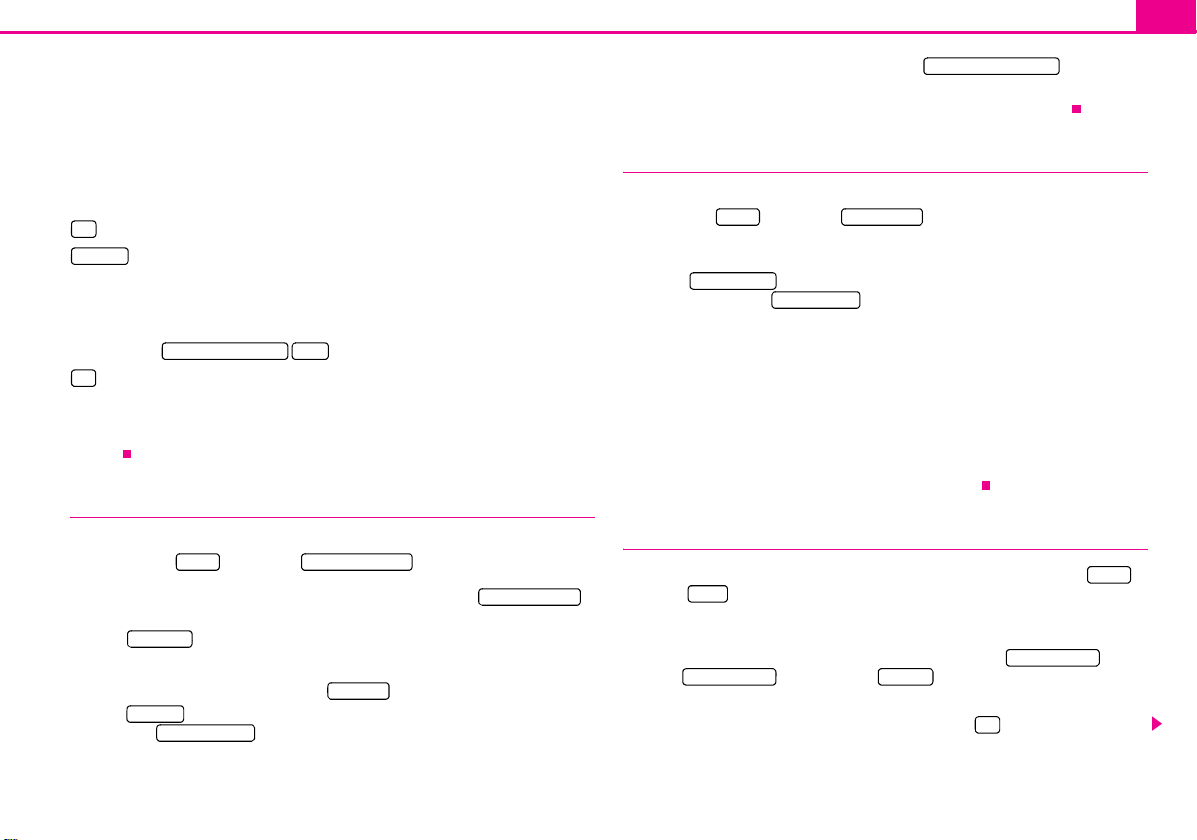
Käyttöaluenäppäin SETUP 15
Demo mode (demotila)
Demotilassa voit käynnistää virtuaalisen ajo-opastuksen. Virtuaalinen ajo-opastus
alkaa alusta, kun kuvitteellinen kohde on saavutettu.
Koska reitti on laskettava uudelleen, saattaa kestää jonkin aikaa, ennen kuin laite saa
selville olinpaikkasi. Aika riippuu vastaanotettavien satelliittien määrästä. Aja
muutama metri.
Navigaattorin ilmoitukset
Off
(pois) - puheohjeita ei anneta.
Dynamic
(dynaaminen) - Puheohjeita annetaan vain, jos poiketaan lasketulta reitiltä
esimerkiksi liikennetiedotteiden aiheuttaman reittisuunnitelman mutoksen vuoksi.
Tätä asetusta suositellaan, jos et tarvitse puheohjeita päivittäin ajamallasi tutulla reitillä
ja käytät navigaattoria vain dynaamiseen navigointiin. Jos reittimuutoksen vuoksi
annetaan tauon jälkeen uusi puheohje, navigointiohjeet on kytketty tämän jälkeen
päälle (näyttö: ) (navigaattorin ilmoitukset päällä).
On
(päällä) - puheohjeet toistetaan.
Säädettävä keskinopeus
Laite laskee ja näyttää asetetun keskinopeuden mukaisesti myös saapumis- tai
ajoajan.
Nav. announcements b On
Liikennetiedotteiden asetukset
Avaa valikko Setup Traffic program (Liikennetiedotteiden asetukset) painamalla käyt-
töaluenäppäintä ja painiketta (liikennetiedotteet).
Ensisijaisen TMC-tiedotteita lähettävän aseman valitseminen
(TMC-suosikkiasemat:)
Napauta (automaattisesti), jos haluat laitteen etsivän TMC-asemat automaattisesti.
Näytettävien ilmoitusten valitseminen (TMC-suodatin)
Napauta (reitillä), jos haluat näkymään vain reitin varrella olevat TMC-tiedotteet. Napauta (liikennetiedotteet). Kaikki liikennetiedotteet nä ytetään.
SETUP Traffic information
Fav. TMC sta tion :
Automatic
TMC filter
On route
Traffic messages
Liikennetiedotteiden kytkeminen päälle/pois
(Liikennetiedotteet)
Ruudussa = on rasti, jos liikennetiedotteiden vastaanotto on kytkettynä.
Traffic announcements
Puheohjauksen asetukset
Avaa valikko Setup Voice Control (Ääniasetusten määrittäminen) painamalla käyttö-
aluenäppäintä ja painiketta (ääniasetukset) käyttöön.
Dialogin muoto
– Valitse (pitkä dialogi) - järjestelmä puhuu koko ilmoituksen ilman
lyhenteitä tai valitse (lyhyt dialogi) - järjestelmä lyhentää joitakin
ilmoituksia tai korvaa niitä merkkiäänellä (gong). Järjestelmä toimii tällöin nopeammin.
Ohjenäkymä
– Valitussa ohjenäkymässä on ponnahdusikkunassa tärkeimmät mahdolliset käskyt
Mahdollisia käskyjä ovat):
Puhenauhoitusten poistaminen
– Poistaa yksittäisiin valikkokohtiin tallennettua puhetta.
SETUP Voice control
Long dial ogue
Short dialogue
Kuva-asetukset
Avaa valikko Setup Video (Videoasetukset) painamalla käyttöaluenäppäintä ja
painiketta (kuva).
Video
Kielivalinnan muuttaminen
– Napauta valikossa Setup Video (Videoasetukset) painiketta (audio-
– Kytke tekstitys kokonaan pois käytöstä napauttamalla (pois).
Menu language Subtitles
kieli), (valikkokieli) tai (tekstitys). Valitse haluamasi kieli
ponnahdusikunassa.
Audio language
Off
SETUP
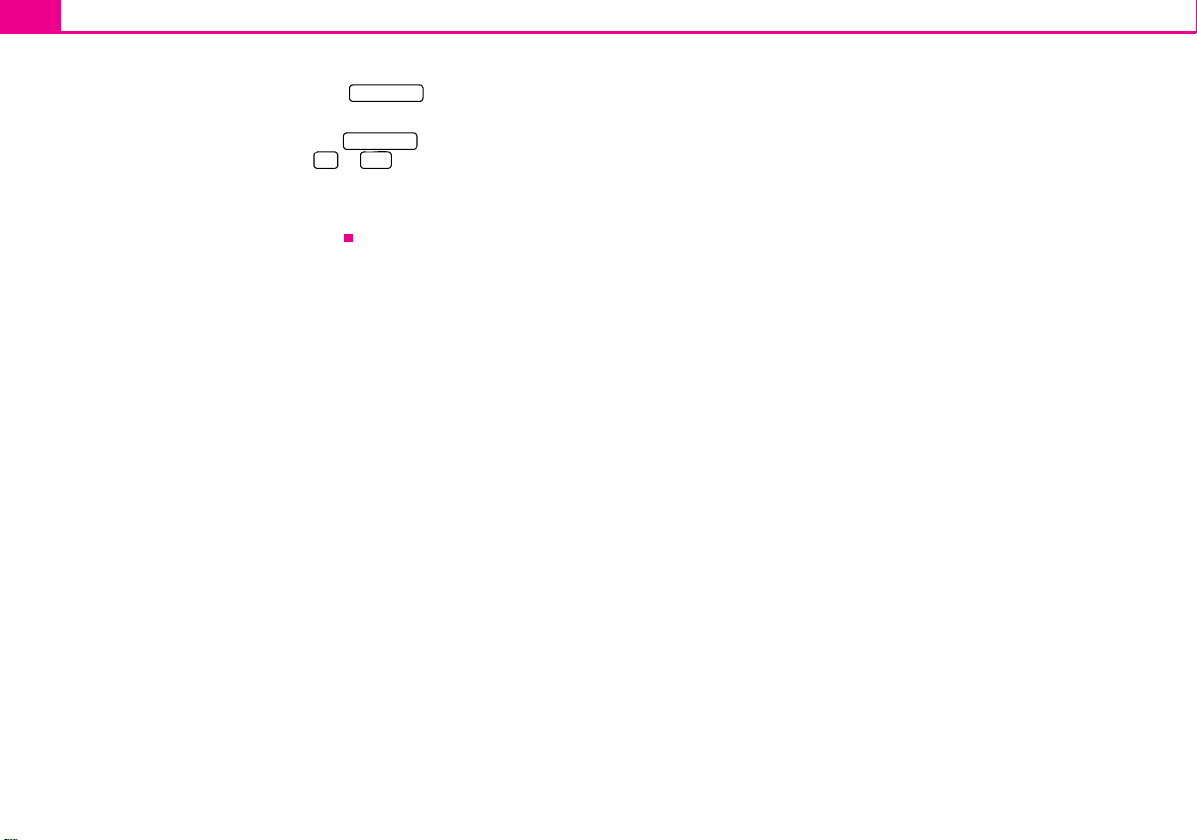
Käyttöaluenäppäin SETUP16
Näytön kuvasuhteen muuttaminen
– Voimassa oleva kuvasuhde näkyy painikkeen (DVD-esitysmuoto)
vieressä.
– Vaihda kuvasuhde napauttamalla painiketta (DVD-esitysmuoto) ja
avautuvassa ponnahdusikkunassa joko tai . Kaikki kuvatiedostot esitetään nyt valitsemassasi kuvasuhteessa.
TV-virittimen asetukset
Jos autossa on TV-viritin, lisävalinnat ovat tässä.
DVD format
DVD format
4:3 16:9
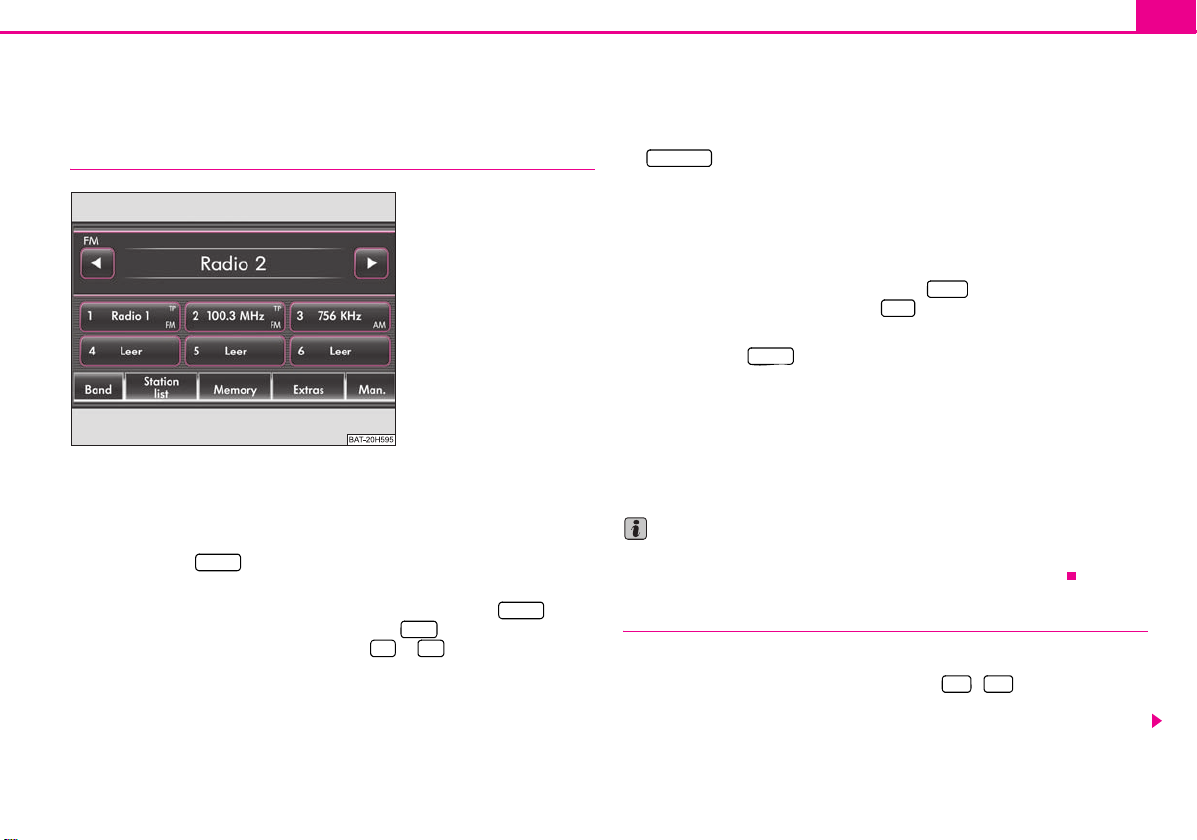
Käyttöaluenäppäin RADIO
A
A
A
A
Käyttöaluenäppäin RADIO 17
Radiokäyttö
Aseman valinta
Kuva 7 Päävalikko RADIO
Kaikki riittävän voimakkaat radioasemat tallennetaan asemaluetteloon automaattisesti. Siten radioasemien luettelo myös päivittyy automaattisesti.
Päävalikon RADIO hakeminen ja taajuusalueen valitseminen
– Avaa päävalikko painamalla käyttöaluenäppäintä RADIO. Kuuntelemasi
radioasema on näytössä ylinnä.
– Vaihda taajuusaluetta painamalla uudestaan käyttöaluenäppäintä . Vaihto-
ehtoisesti napauta päävalikossa RADIO painiketta (taajuusalue) ja napauta
avautuvassa ponnahdusikkunassa painiketta tai . Aktiivinen taajuusalue
on näytössä ylhäällä vasemmalla.
Aseman vaihtaminen
– Vaihda edelliseen tai seuraavaan asemaan painamalla lyhyesti laitteen nuolinäp-
päintä tai napauttamalla nuolipainiketta näytön päävalikossa RADIO ⇒ kuva 7.
RADIO
RADIO
Band
FM AM
3
Aseman valinta asemaluettelosta
– Saat luettelon kaikista kuuntelukelpoisista asemista napauttamalla painiketta
Station list
(asemaluettelo).
Scan-toiminto
– Aloita kuuntelemasi taajuusalueen toistoautomatiikan käyttö painamalla lait-
teessa alhaalla oikealla olevaa säätönuppia . Kaikkia kuuntelukelpoisia asemia
toistetaan asemaluettelon mukaisessa järjestyksessä viisi sekuntia.
– Toinen mahdollisuus on napauttaa painiketta (Ekstrat). Napauta avautu-
vassa ponnahdusikkunassa painiketta .
– Lopeta toistoautomatiikka painamalla uudestaan säätönuppia tai napautta-
malla painiketta sen aseman kohdalla, jota haluat kuunnella.
b Scan
8
Extras
Scan
8
Manuaalinen haku
– Hae radioaseman taajuus manuaalisesti kääntämällä säätönuppia . Näytön
alaosassa näkyy valitun taajuusalueen asteikko.
– Lopeta manuaalinen asemahaku säätönuppia painamalla. Painikkeet näkyvät
jälleen näytössä.
8
Ohje
• Jos näytössä ylhäällä vasemmalla on ”Memory” (tallennusluettelo), voit vaihtaa
nuolipainikkeilla vain tallennusluetteloon tallennettujen asemien välillä.
Radioaseman tallentaminen
Aseman tallentaminen asemapainikkeeseen
– Pidä jotakin päävalikon RADIO asemapainiketta - painettuna, kunnes
kuulet merkkiäänen. Kuunneltava asema on nyt tallennettu tähän asemapainikkeeseen.
1 ... 6 ...
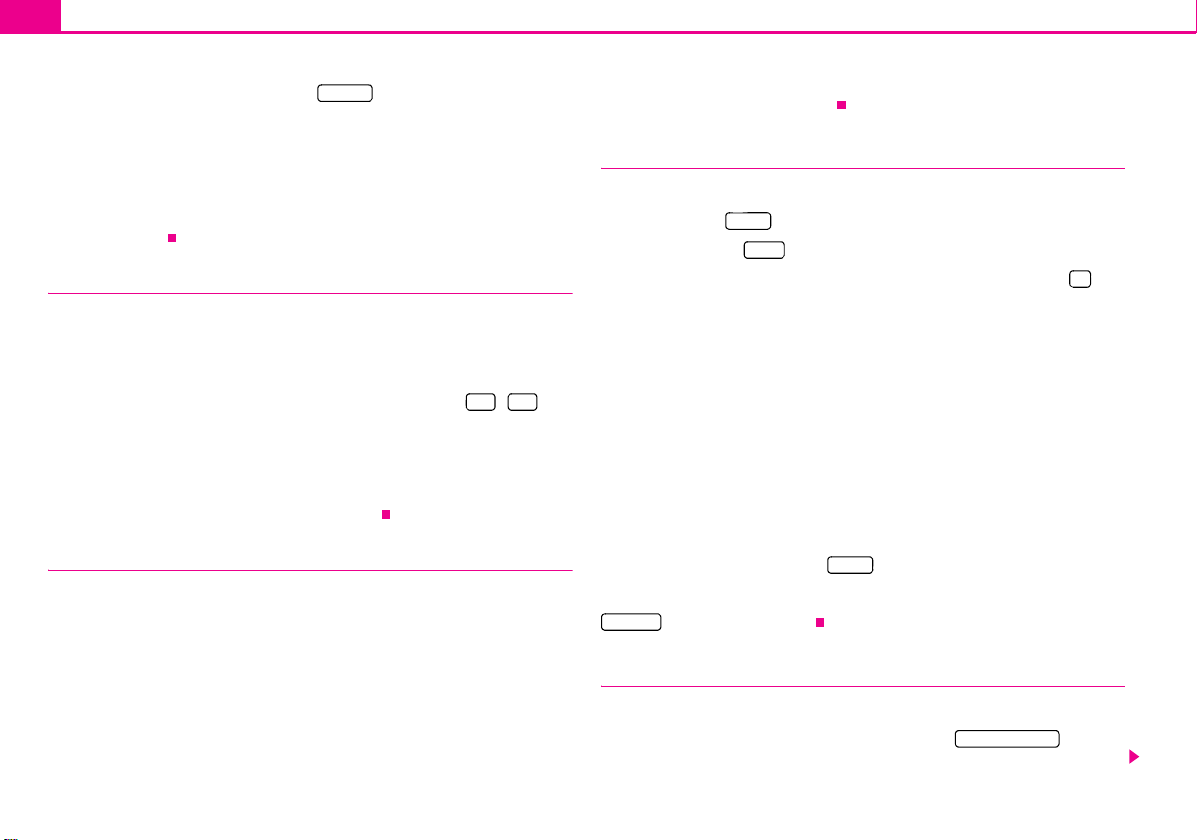
Käyttöaluenäppäin RADIO18
Radioaseman tallentaminen
– Napauta päävalikossa RADIO painiketta (tallennusluettelo) ⇒ sivu 17,
kuva 7. Tallennuspaikkaryhmät tulevat ponnahdusikkunaan.
– Kun valitset tallennuspaikkaryhmän, valikkoon tulee tallentamista varten kuusi
radio asemap aikkaa.
– Valitse tallennuspaikka ja tallenna asema tallennuspaikkaa napauttamalla.
– Jos valitset tallennuspaikan, johon on jo tallennettu toinen asema, uusi valinta
korvaa vanhan.
Memory
Tallennetun aseman hakeminen
Jos kuunneltavana oleva asema on jo tallennettu asemaluetteloon, taajuusalueen
merkinnän (FM tai AM) jäljessä on asemapaikan numero.
Aseman hakeminen asemapainikkeella
– Hae asema napauttamalla päävalikossa RADIO asemapainiketta - .
1 ... 6 ...
Aseman valitseminen luettelosta
– Valitse ponnahdusikkunassa napauttamalla, mitkä asemapainikkeet pitäisi näyttää
päävalikossa RADIO.
– Napauta tallennusluettelossa haluamaasi asemaa.
RDS-toiminto
RDS (”Radio Data System”) on järjestelmä, joka lähettää radiosignaalin mukana ohjelmatietoja ja muita lisäpalveluja. Samalla järjestelmä jäljittää kuunneltavaa asemaa
taajuudesta riippumatta.
Kun RDS-radioaseman signaali on riittävä, näytössä on taajuuden sijasta aseman nimi.
Jos asema lähettää RDS-informaatiota juuri silloin kun tallennat asemaa asemauetteloon, saattaa aseman nimi tallentua väärin.
Radioaseman nimen muuttaminen
Voit muuttaa aseman nimen manuaalisesti.
Valitse tallennettu asema. Odota, kunnes näytössä on aseman nimi oikein. Pidä
sormea näytössä aseman nimen kohdalla nuolipainikkeiden välissä, kunnes näytössä
on teksti ”Aseman nimi tallennettu”.
Liikennetiedotteet-toiminto TP
Liikennetiedotteiden TP (TMC Program) kytkeminen päälle/pois
– Avaa päävalikko painamalla käyttöaluenäppäintä RADIO.
– Napauta painiketta .
– Kytke liikennetiedotteet päälle/pois napauttamalla ponnahdusikkunassa .
Teksti ”TP” aseman nimen yhteydessä (esim. asemaluettelossa tai asemien tallennusluettelossa) osoittaa, että liikennetiedotteiden vastaanotto on kytketty päälle.
Jos TP-toiminto on valittuna, laite vastaanottaa liikennetiedotteita lähettävää asemaa
kuunneltavasta asemasta riippumatta.
Liikennetiedotteiden vastaanotto osoitetaan kirjaimin ”TP” näytössä ylhäällä oikealla.
Jos liikennetiedotteita lähettäviä asemia ei ole tai ei voida vastaanottaa esim. jonkin
yleisen häiriön vuoksi, kirjainten ”TP” sijasta näytössä on ”No T P”. Huomaa, että pysäköintitaloissa, tunneleissa, korkeiden rakennusten lähellä tai vuoristossa radiosignaali
saattaa hävitä kokonaan.
Liikennetiedotteen vastaanotto
Jos haluat keskeyttää vastaanoton, napauta ponnahdusikkunassa Traffic announcements (liikennetiedotteet) painiketta (keskeytä). Liikennetiedotetoiminto on
kuitenkin valmiustilassa ja seuraava liikennetiedote vastaanotetaan ja toistetaan
normaalisti. Lopeta liikennetiedotteiden vastaanotto napauttamalla painiketta
Deact. TP
(lopeta TP-vastaanotto).
RADIO
Extras
TP
Cancel
Näytön sulkeminen
Näytön sulkeminen
– Voit asettaa näytön energiansäästötilaan painikkeesta (sulje
näyttö). Näyttö on musta, vain alareunassa näytetään äänilähdettä koskeva tieto.
Switch off display
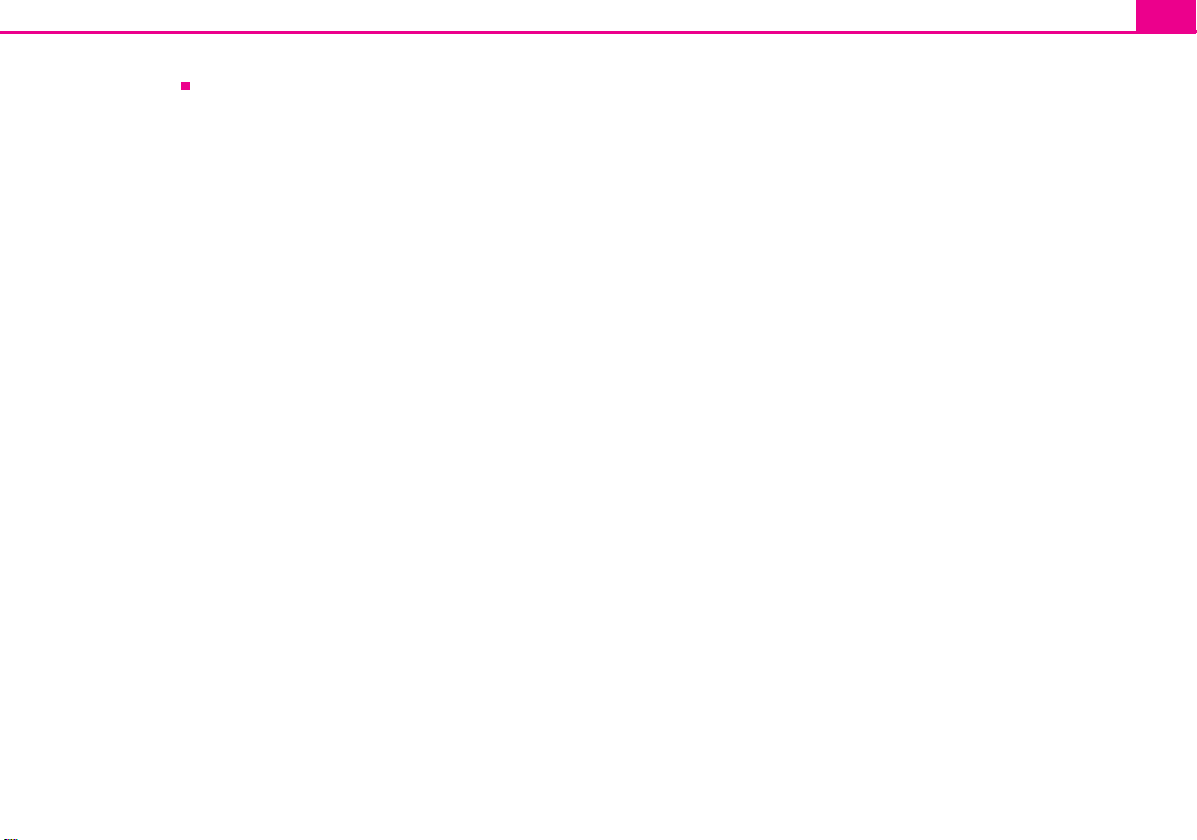
– Aktivoi näyttö sitä koskettamalla tai napauttamalla jotakin painiketta, paitsi
käyttönuppia.
Käyttöaluenäppäin RADIO 19
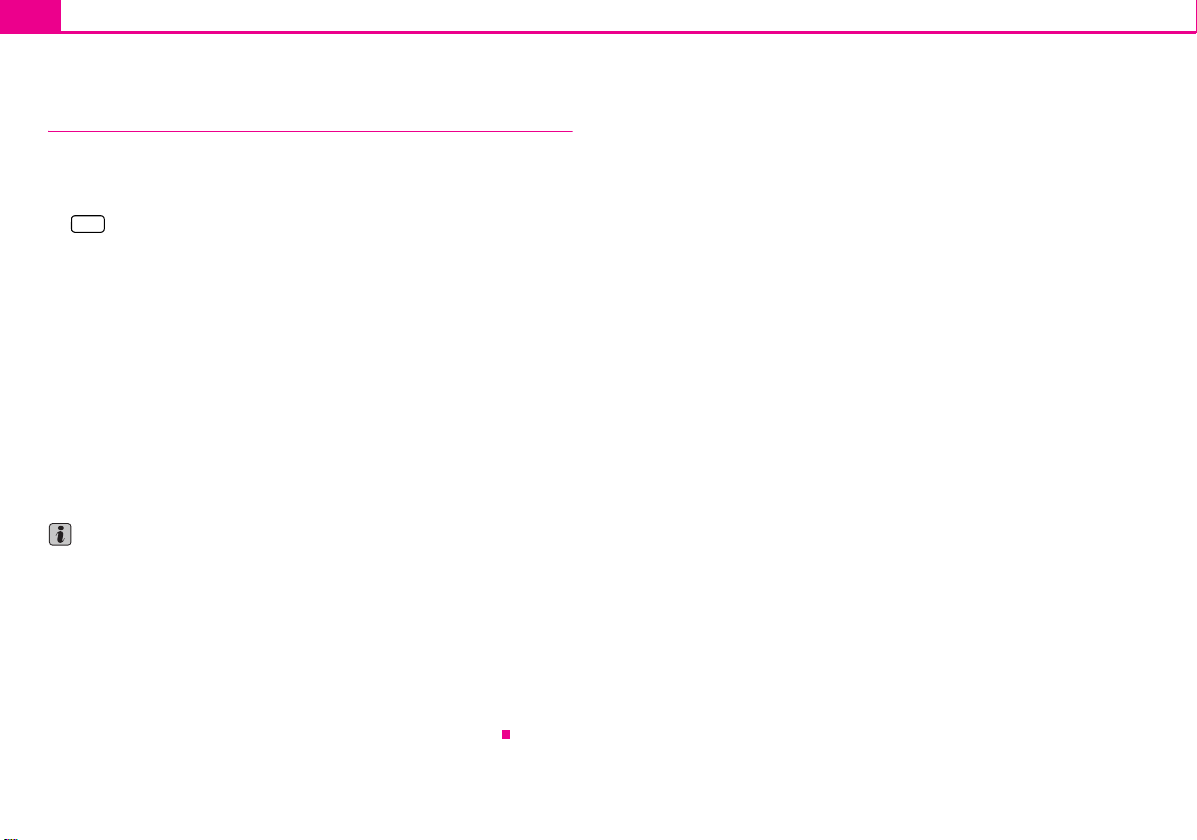
Käyttöaluenäppäin TRAFFIC (TMC)20
Käyttöaluenäppäin TRAFFIC (TMC)
Liikennetiedotteiden näyttäminen TRAFFIC (TMC)
Liikennetiedotteita käytetään ajo-opastuksen aikana reitin automaattiseen optimointiin liikennehäiriön sattuessa. Käyttö riippuu laitteen asetuksista.
– Hae liikennetiedotteet näyttöön luettelona napauttamalla käyttöaluenäppäintä
TMC
.
– Katso liikennetiedotteen yksityiskohtaiset tiedot napauttamalla näyttöä.
– Yksityiskohtaisessa näkymässä voit selata kaikkia vastaanotettuja tiedotteita nuoli-
painikkeilla.
Määritä Setup Radio (radion asetuksista), minkä aseman liikennetiedotteet haluat
näytettäväksi.
Ajo-opastuksen aikana näytetään joko kaikki liikennetiedotteet tai vain lasketulle
reitille kohdistuvat, asetuksista riippuen.
Liikennehäiriöt esitetään sekä yksityiskohtaisessa näkymässä että kartalla vastaavalla
symbolilla. Nuoli näyttää kartalla häiriön suunnan.
Heti kun olet kuullut liikennetiedotteen, voit laskea vaihtoehtoisen reitin myös manuaalisesti.
Ohje
• Navigaattori tutkii taustalla, onko olinpaikan lähellä liikennetiedotteita lähettävää
asemaa. Kuunneltava radioasema ei välttämättä lähetä liikennetiedotteita.
• Navigaattori voi arvioida ja näyttää liikennetiedotteita vain, jos laitteen muistissa
on alueen navigointidata tai laite voi hakea sen navigointi-DVD:ltä.
• Dynaamisen opastuksen laatu riippuu lähetetyistä liikennetiedotuksista. Niiden
sisällöstä vastaavat radioasemien liikennetoimittajat.
• Liikennetiedotteita tarvitaan myös dynaamisessa navigoinnissa.
• Epäedullisessa tilanteessa saattaa ruuhkan kiertäminen liikennetiedotteen perus-
teella olla ajallisesti hyödytöntä, koska myös kiertotie voi olla ruuhkainen.
